Page 1

מדריךלמשתמש
Lenovo Yoga Duet 7i (13″,6)
Page 2
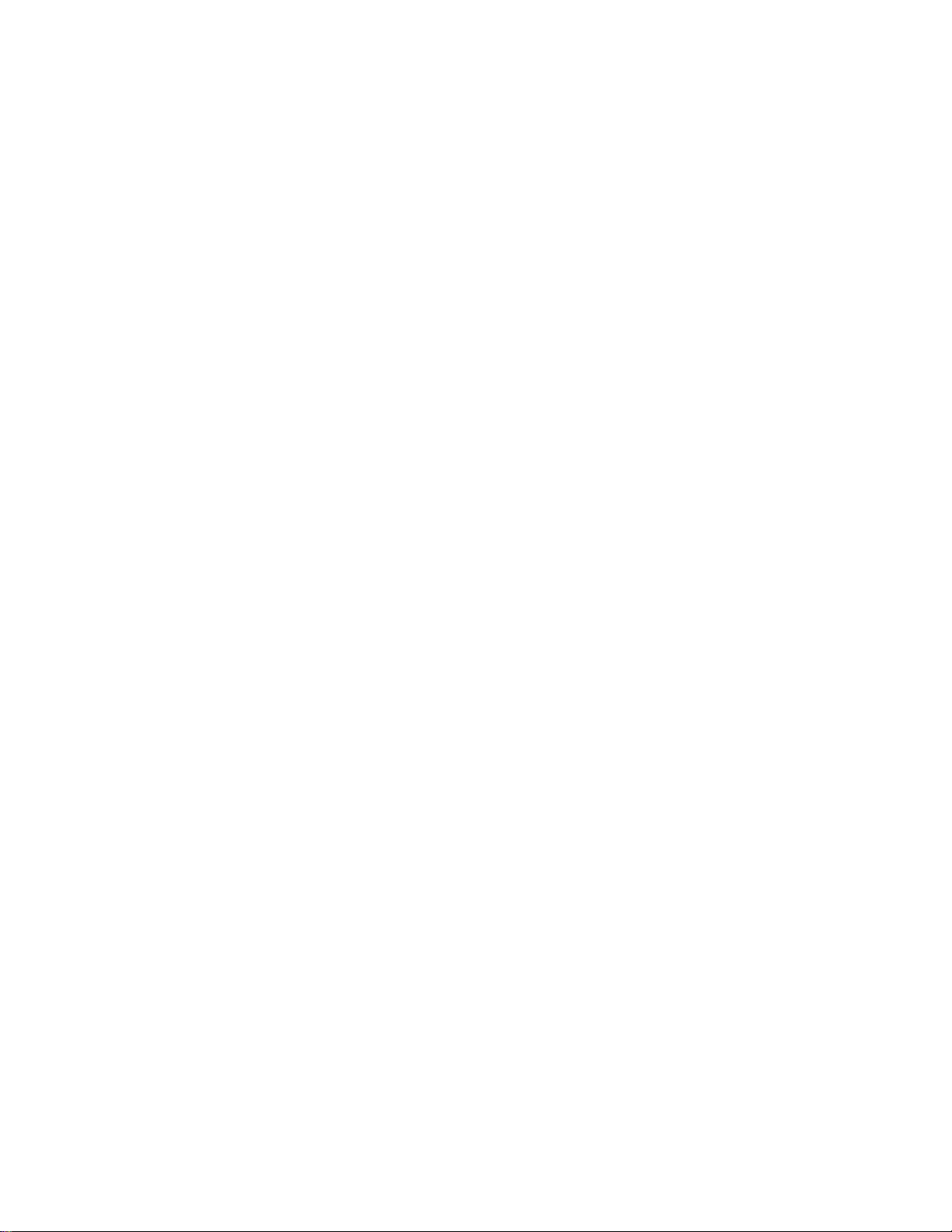
קראוזאתתחילה
לפניהשימושבתיעודזהובמוצרשבוהואתומך,הקפידולקרואולהביןאתהמידעשלהלן:
•
הודעותכלליותלגביבטיחותותאימות
•מדריךהבטיחותוהאחריות
•מדריךהתקנה
© Copyright Lenovo 2021.
מהדורהראשונה)ינואר2021(
הודעתזכויותמוגבלות:במקרהשלמסירתנתוניםאותוכנותבמסגרתחוזהניהולשירותיםכלליים)GSA(,שימוש,שכפולאוחשיפהיהיוכפופיםלהגבלות
המוגדרותבחוזהמס'GS-35F-05925.
Page 3
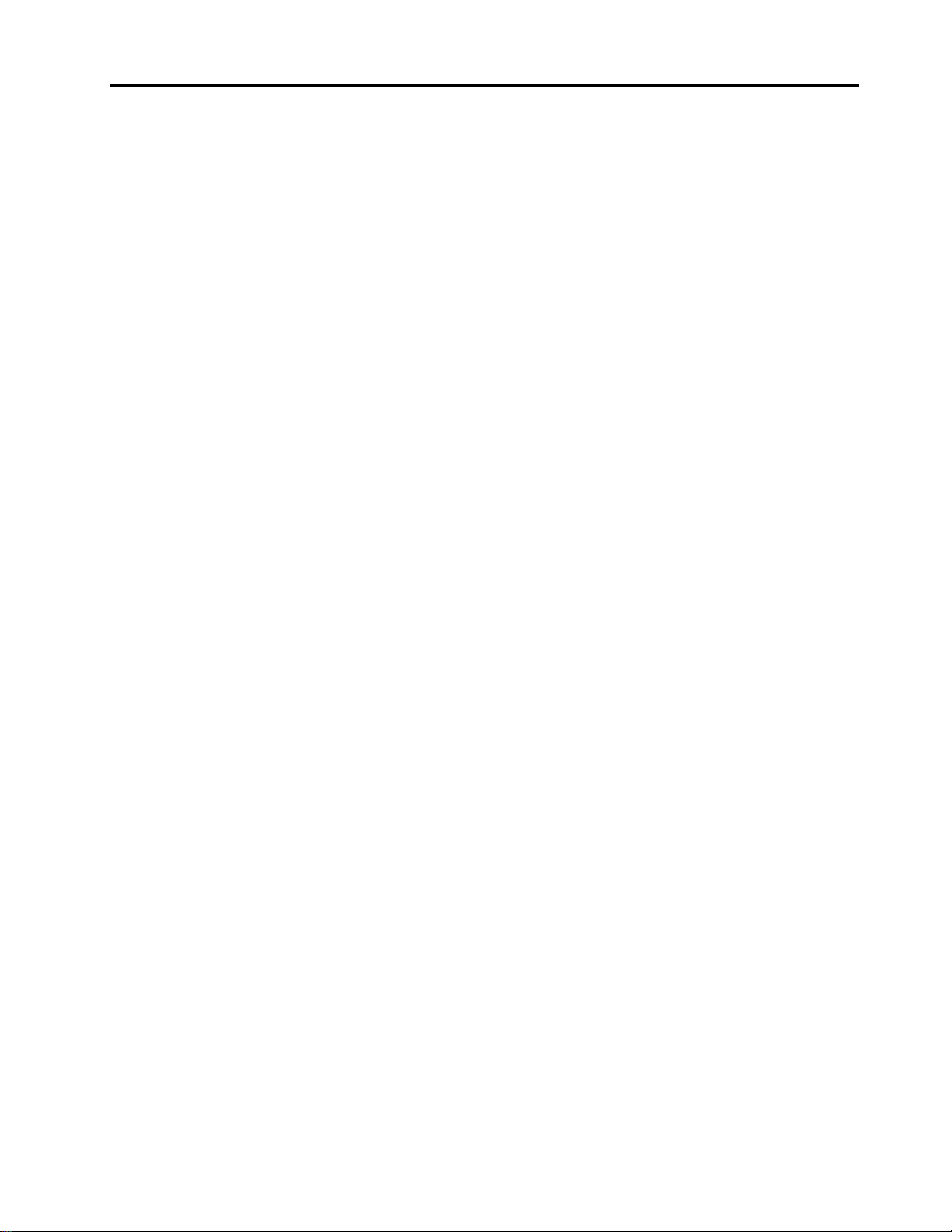
תוכןהעניינים
התראתתנועהחכמה....................21
ניהולצריכתהחשמל......................21
בדיקתמצבהסוללה....................21
טעינתהסוללה.......................21
הגדרתאופןהפעולהשלמתגההפעלה.............22
תכניתצריכתחשמל....................22
הגדרתמצבביצועים....................22
שינויהגדרותב-UEFI/BIOS Setup Utility...........22
מהזהUEFI/BIOS Setup Utility.............22
פתיחתUEFI/BIOS Setup Utility.............22
שינוירצףהאתחול.....................23
הפעלהאוהשבתהשלAlways-On.............23
הגדרתסיסמאותב-UEFI/BIOS Setup Utility..........23
סוגיסיסמה........................23
הגדרתסיסמתמנהלמערכת.................23
שינויאוהסרהשלסיסמתמנהלמערכת............24
הגדרתסיסמתמשתמש...................24
הפעלתסיסמתהפעלה...................24
הגדרתסיסמתדיסקקשיח..................24
שינויאוהסרהשלסיסמתדיסקקשיח.............25
איפוסאושחזורשלWindows.................25
אפשרויותהשחזורשלWindows 10............25
שחזורהמערכתשלWindows...............25
איפוסWindows.....................26
יצירתכונןשחזור.....................26
שימושבכונןשחזורכדילשחזראולאפסאתWindows....26
Lenovo Vantageו-Lenovo PC Manager...........11
פרק4.עזרהותמיכה..................29
שאלותנפוצות.........................29
משאביםלעזרהעצמית.....................29
מהזהCRU?.........................30
CRUsלדגםהמוצרשלך....................30
יצירתקשרעםLenovo....................31
לפנישתפנואלLenovo..................31
מרכזתמיכהבלקוחותLenovo...............31
רכישתשירותיםנוספים.....................31
Lenovo Digital Pen)בדגמיםנבחרים(...........15
Lenovo E-Color Pen)בדגמיםנבחרים(..........16
נספחA.מידעבנושאנגישותוארגונומיה......33
נספחB.מידעבטיחותותאימות............37
נספחC.הודעותוסימניםמסחריים..........39
אודותמדריךזה.....................iii
פרק1.הכרתהמחשב...................1
מבטמלפנים..........................1
מבטמשמאל..........................3
מבטמימין..........................4
מבטמאחור..........................5
מבטמלמטה..........................5
מקלדתBluetooth Folio)בדגמיםנבחרים(............6
מאפייניםומפרטים.......................7
הצהרהעלקצבהעברהב-USB...............8
סביבתהפעלה.......................8
פרק2.תחילתהעבודהעםהמחשב...........9
תחילתהעבודהעםWindows 10................9
חשבוןWindows.....................9
שולחןעבודהשלWindows................10
עדכוניWindows)בדגמיםנבחרים(.............11
התחברותלרשתותאלחוטיות...................11
התחברותלרשתותWi-Fi.................11
שימושבכרטיסnano SIM)בדגמיםLTE/5(.........12
שימושבכרטיסmicroSD)בדגמיםWi-Fi(............12
התקנתכרטיסmicroSD..................12
חיבורהתקןBluetooth....................13
כדילחברהתקןBluetoothבאמצעותהתאמהמהירה......13
כדילחברהתקןBluetoothבאמצעותהתאמהרגילה......13
שילובשלהמחשבעםמקלדתBluetooth Folio)בדגמיםנבחרים(
...............................13
שימושבמעמדKickstand...................14
שימושבעט..........................15
אינטראקציהעםהמחשב....................18
מקשיקיצורבמקלדת)בדגמיםנבחרים(............18
מחוותריבוימגעלמסכיםהמותאמיםלמגע...........19
פרק3.סיורבמחשב...................21
תכונותחכמות.........................21
אפסמגע.........................21
מצבשמירהעלהעיניים...................21
רזולוצייתעל.......................21
© Copyright Lenovo 2021i
Page 4
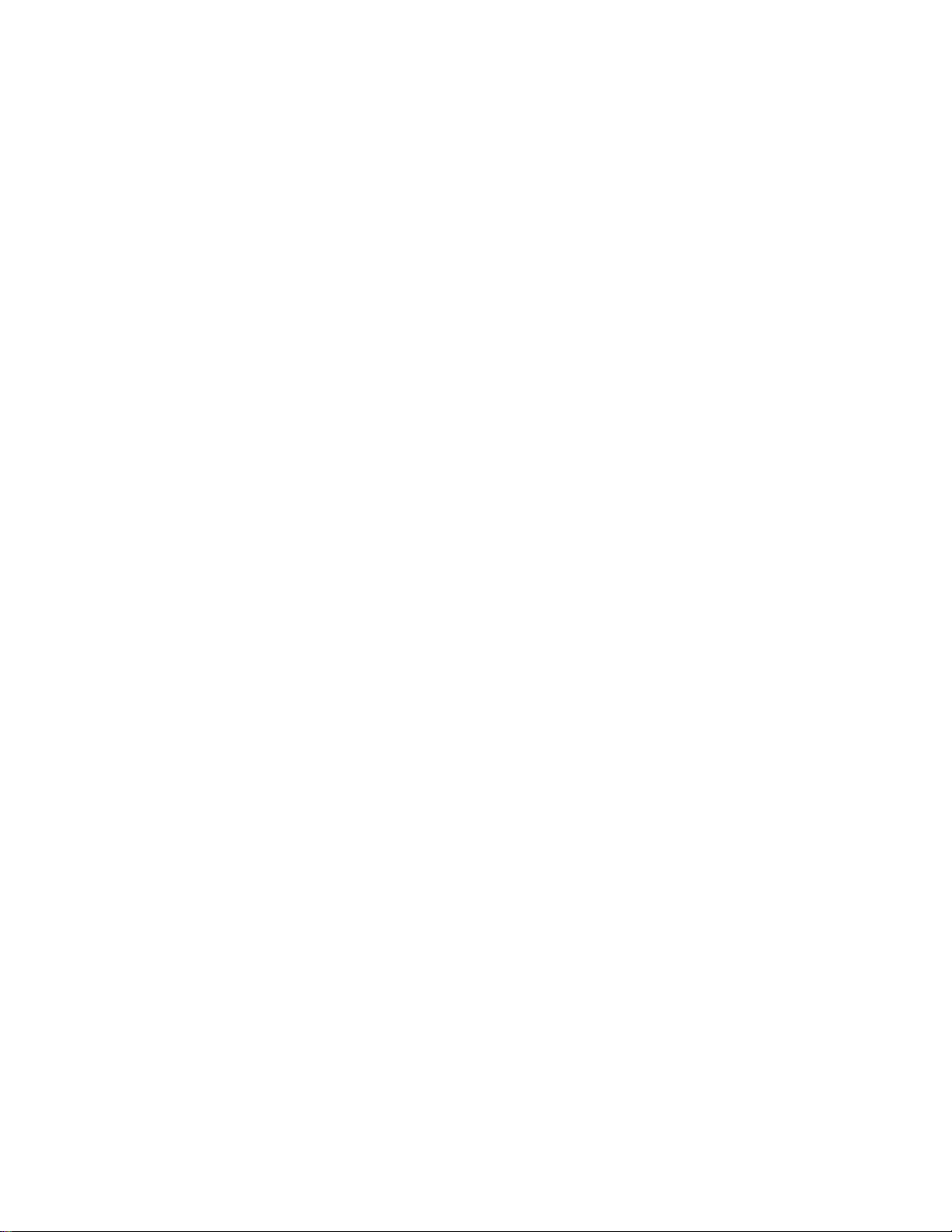
iiמדריךלמשתמש
Page 5
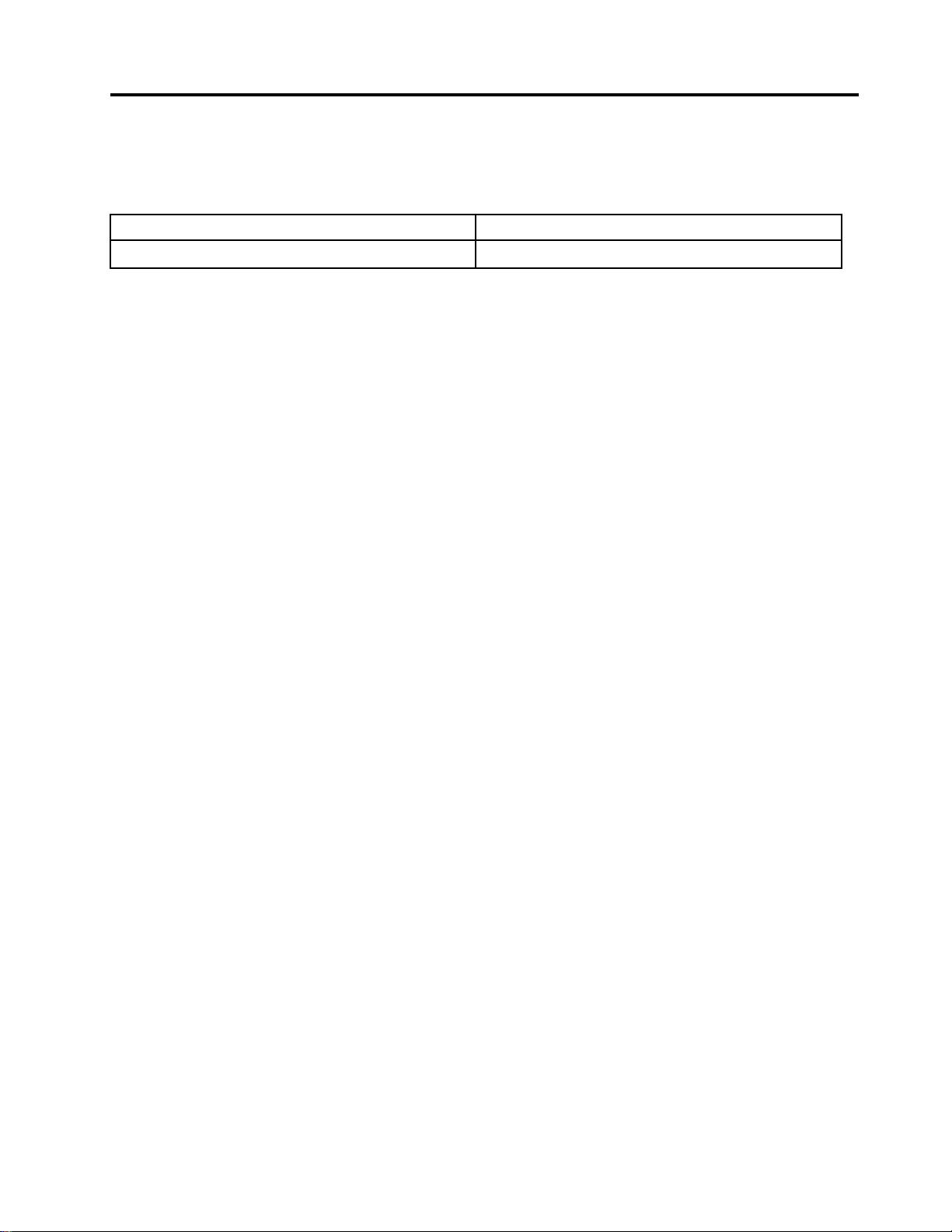
אודותמדריךזה
•מדריךזהרלוונטילדגמיהמוצרשלLenovoהרשומיםלמטה.האיוריםהמופיעיםבמדריךזהעשוייםלהיראותמעטשוניםמדגםהמכשירשלכם.
סוגהמחשב(MT)
שםהדגם
Yoga Duet 7 13ITL682MA
•מדריךזהעשוילהכילמידעאודותאביזרים,תכונותותוכנותשאינםזמיניםבכלהדגמים.
•מדריךזהכוללהוראותהמבוססותעלמערכתההפעלהWindows 10.הוראותאלהאינןרלוונטיותאםאתםמתקיניםמערכותהפעלהאחרותומשתמשים
בהן.
דרךWindows Update.כתוצאהמכך,ההוראותהרלוונטיותלמערכת
®
מבצעתמעתלעתשינוייםבתכונותשלמערכתההפעלהWindows
®
•Microsoft
ההפעלהעשויותלהיותמיושנות.עיינובמשאביםשלMicrosoftלקבלתהמידעהעדכניביותר.
https://support.lenovo.com.
•תוכןהמדריךעשוילהשתנותללאהודעה.לקבלתהגרסההעדכניתביותר,בקרובכתובת
© Copyright Lenovo 2021iii
Page 6
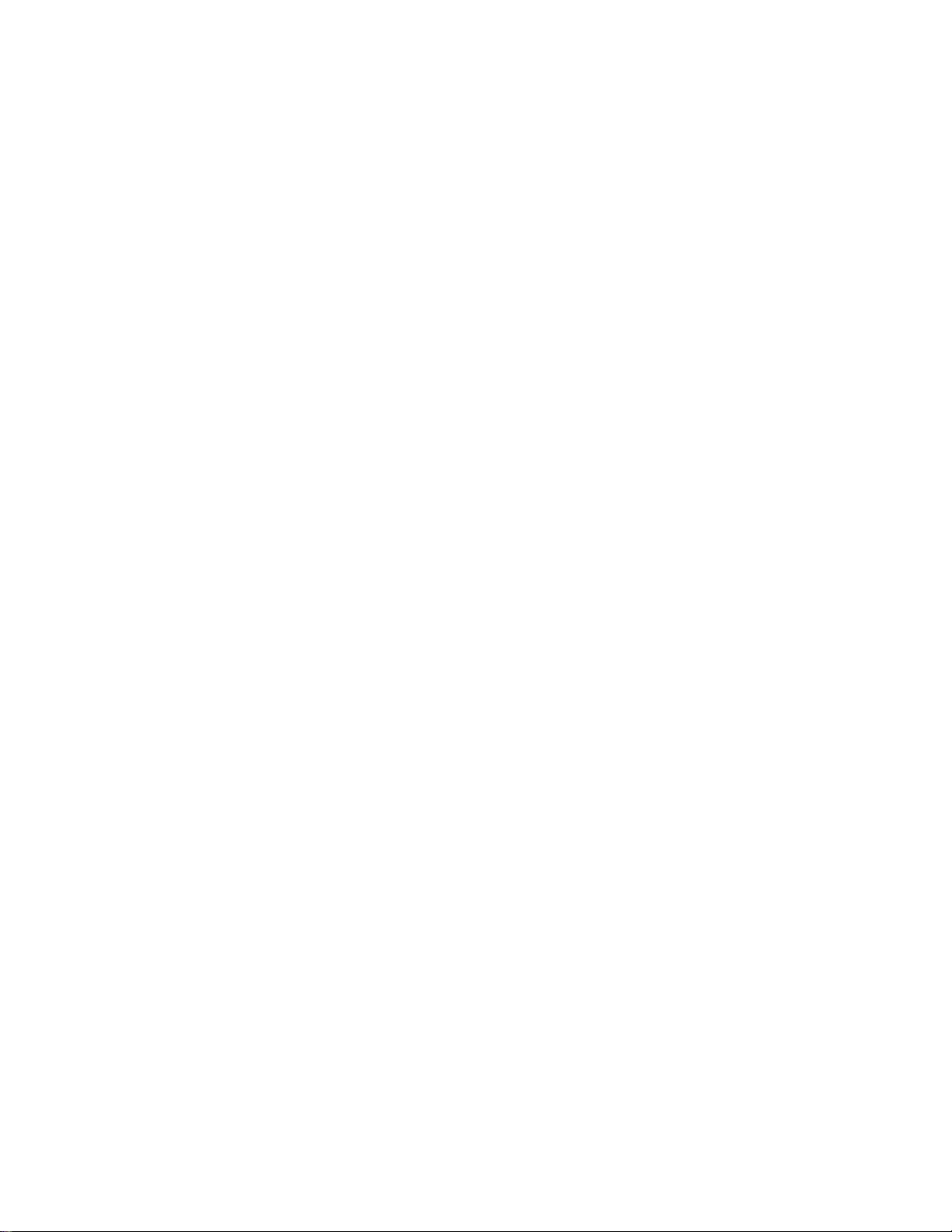
ivמדריךלמשתמש
Page 7
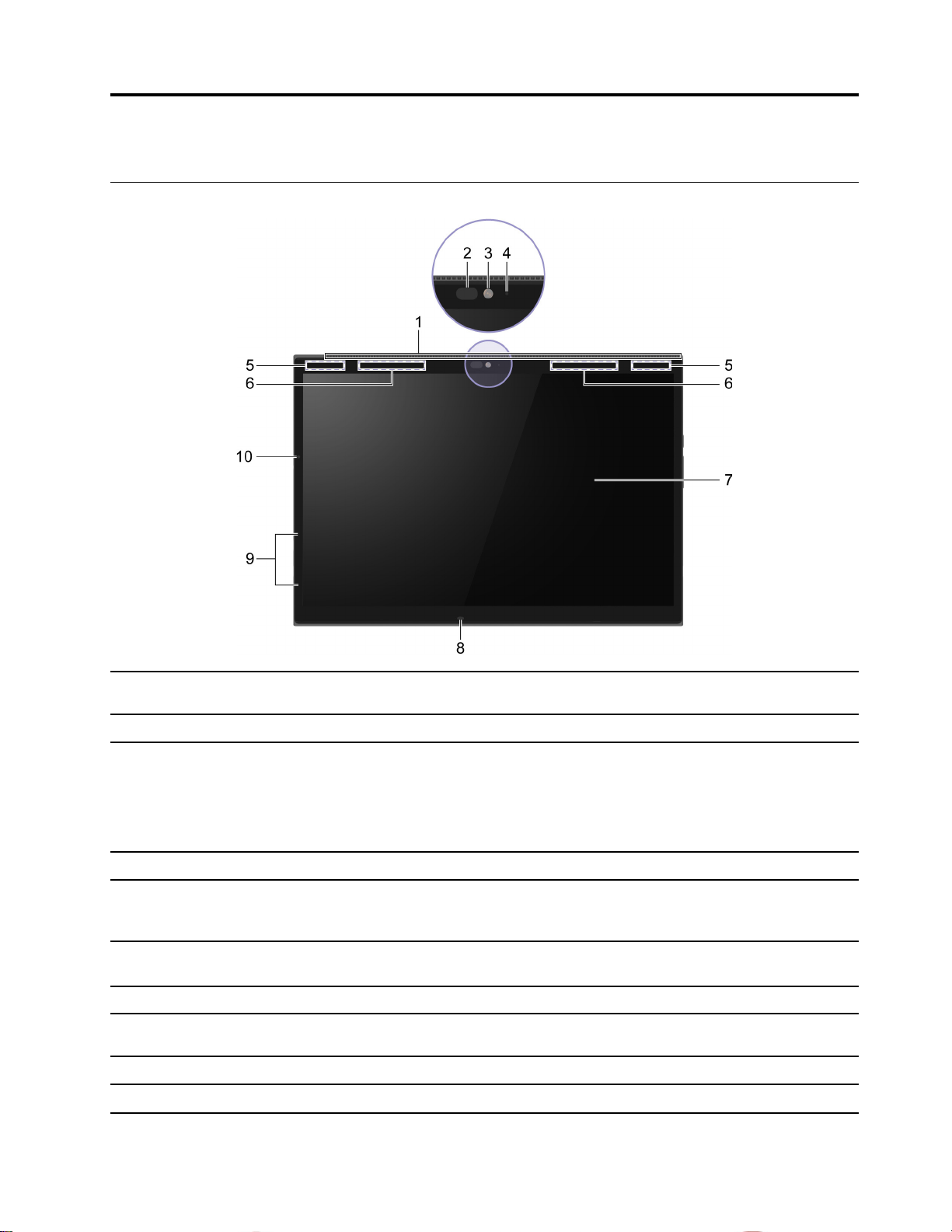
פרק1.הכרתהמחשב
מבטמלפנים
מפזריםאתהחוםהפנימי.
הערה:איןלחסוםאתחריציהאוורור.חסימהעלולהלגרוםהתחממותיתרשלהמחשב.
פולטאוראינפרא-אדוםלצורךאימותפנים.
•לכידתתמונותבתנועהוללאתנועהכדילצלםתמונות,להקליטסרטוניםולנהלצ'אט
בווידאו.
•לכידתתמונותהפניםשלכםלצורךאימותהפנים.
הערה:השתמשוב-Windows Helloכדילרשוםאתהפניםשלכםלצורךאימותפנים.
שליחהוקבלהשלגלירדיועבורמודולה-LAN)רשתתקשורתמקומית(האלחוטיהמובנה
וה-Bluetooth.
הערה:האנטנותלאנראותמחוץלמחשב.
הערה:האנטנותלאנראותמחוץלמחשב.
הצגתטקסט,גרפיקהווידאו.המסךתומךבפונקצייתריבוי-מגע.
מזהההתנהגותמשתמש,ומתאיםאתההגדרותבאופןאוטומטי.
הערה:אםהמחשבנמצאבמצב'טאבלט','מעמד'או'מנותק',החיישןפועלבזוויתהמתאימה.
צלמואוהקליטוצליליםוקולות.
קולטאתכמותהאורבסביבהומכוונןאתתאורתהתצוגההאחוריתבהתאם.
1.חריציאוורור
2.LEDאינפרא-אדום
3.מצלמהקדמית
4.נוריתמצלמהאםהאורדולק,המצלמהנמצאתבשימוש.
5.אנטנותWi-Fi
6.אנטנותWANאלחוטי*שליחהוקבלהשלגלירדיועבורמודולה-WAN)רשתתקשורתמרחבית(האלחוטיהמובנה.
7.מסך
8.חיישןToF
9.מיקרופונים
10.חיישןאורסביבתי)ALS(
© Copyright Lenovo 20211
Page 8
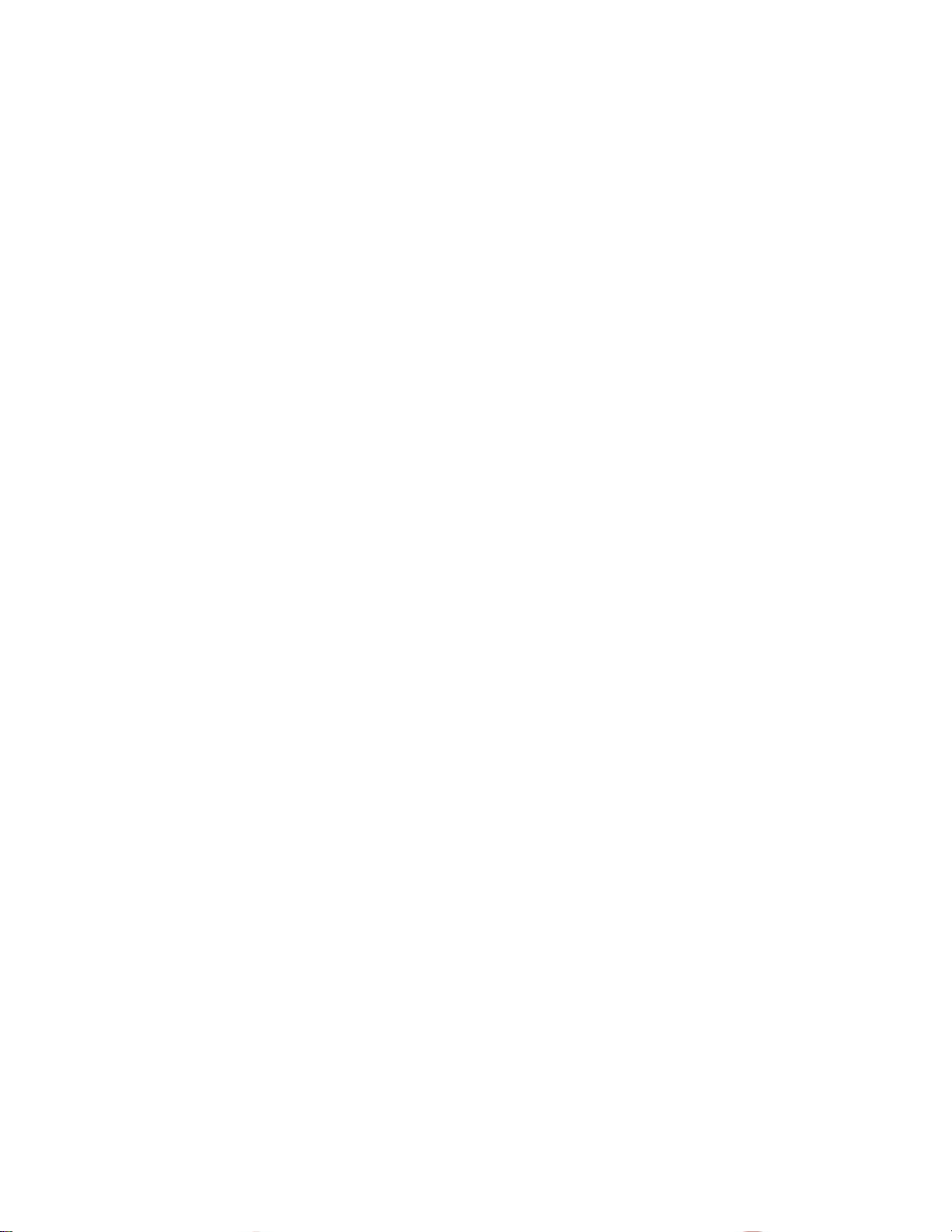
*בדגמיםנבחרים
2מדריךלמשתמש
Page 9
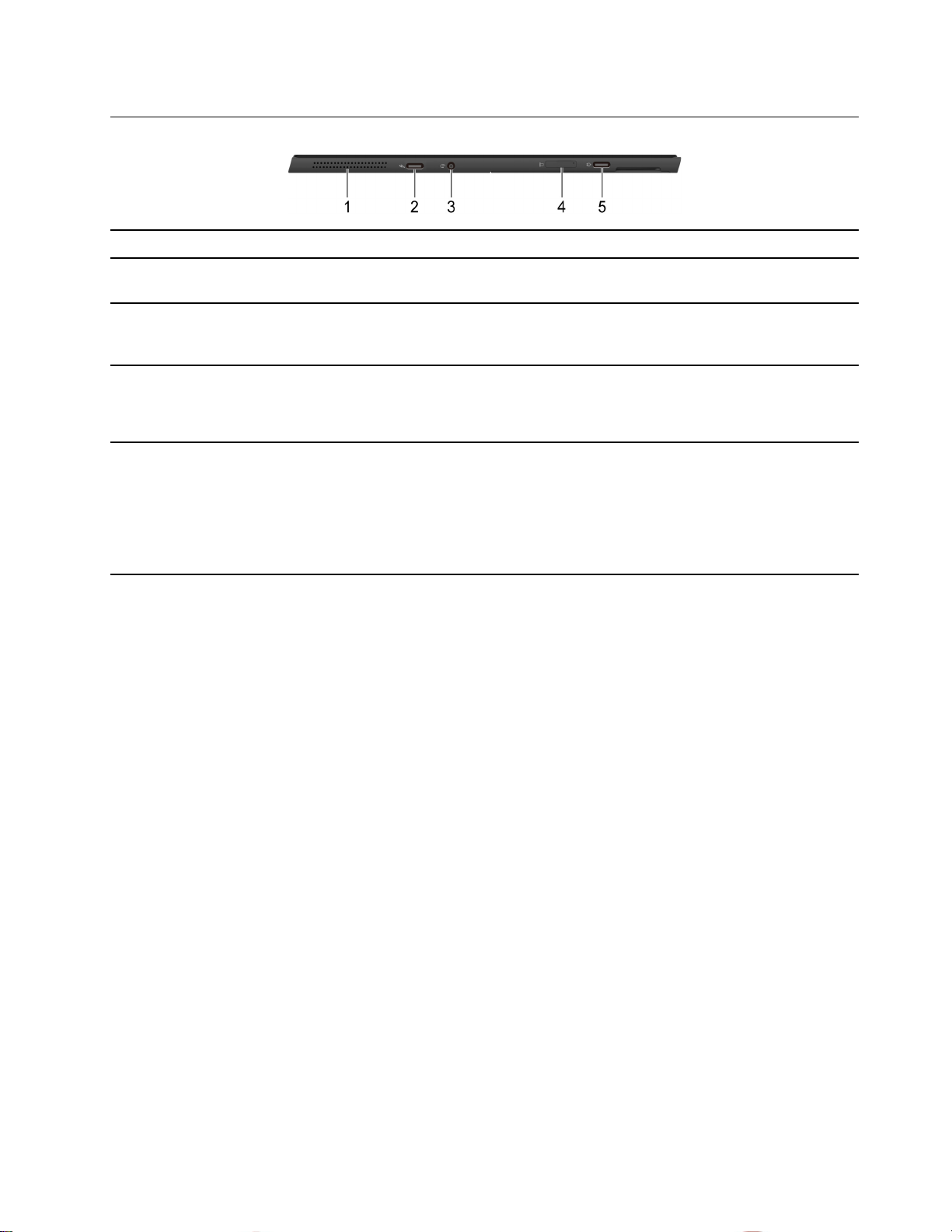
מבטמשמאל
1.רמקולמפיקצלילים.
התחברלהתקניתצוגה,אחסוןאוהתקנינתוניםחיצוניים.
™
הערה:יתכןשיידרשמתאםתואםלחיבורהתקניםחיצוניים.
הערה:שקעזואינותומךבמיקרופוניםחיצונייםעצמאיים.אםאתםמשתמשיםבאוזניות,
בחרואוזניותעםתקעיחיד.
2.מחברThunderbolt
4
3.שקעשמעמשולבחיבוראוזניותבעלותתקע3.5מ"מ)0.14אינץ'(עם4פינים.
•כדילהתחברלרשתפסרחבלמכשיריםניידים,נדרשכרטיסnano Subscriber
4.חריץכרטיסnano SIM*/חריץכרטיסmicroSD*
Identity Module (SIM))נמכרבנפרד(.
•השתמשובכרטיסmicroSD)נמכרבנפרד(כדילהעביראולשמורקבצים.
•חברואתמתאםמתחה-ACלמחברכדילספקחשמללמחשבולטעוןאתהסוללה
®
5.מחברחשמל/מחברUSB-C
הפנימית.
•התחברלהתקניתצוגה,אחסוןאוהתקנינתוניםחיצוניים.
•תמיכהב-DisplayPort 1.2)4096×230460Hz(.
הערה:יתכןשיידרשמתאםתואםלחיבורהתקניםחיצוניים.
*בדגמיםנבחרים
פרק1.הכרתהמחשב3
Page 10
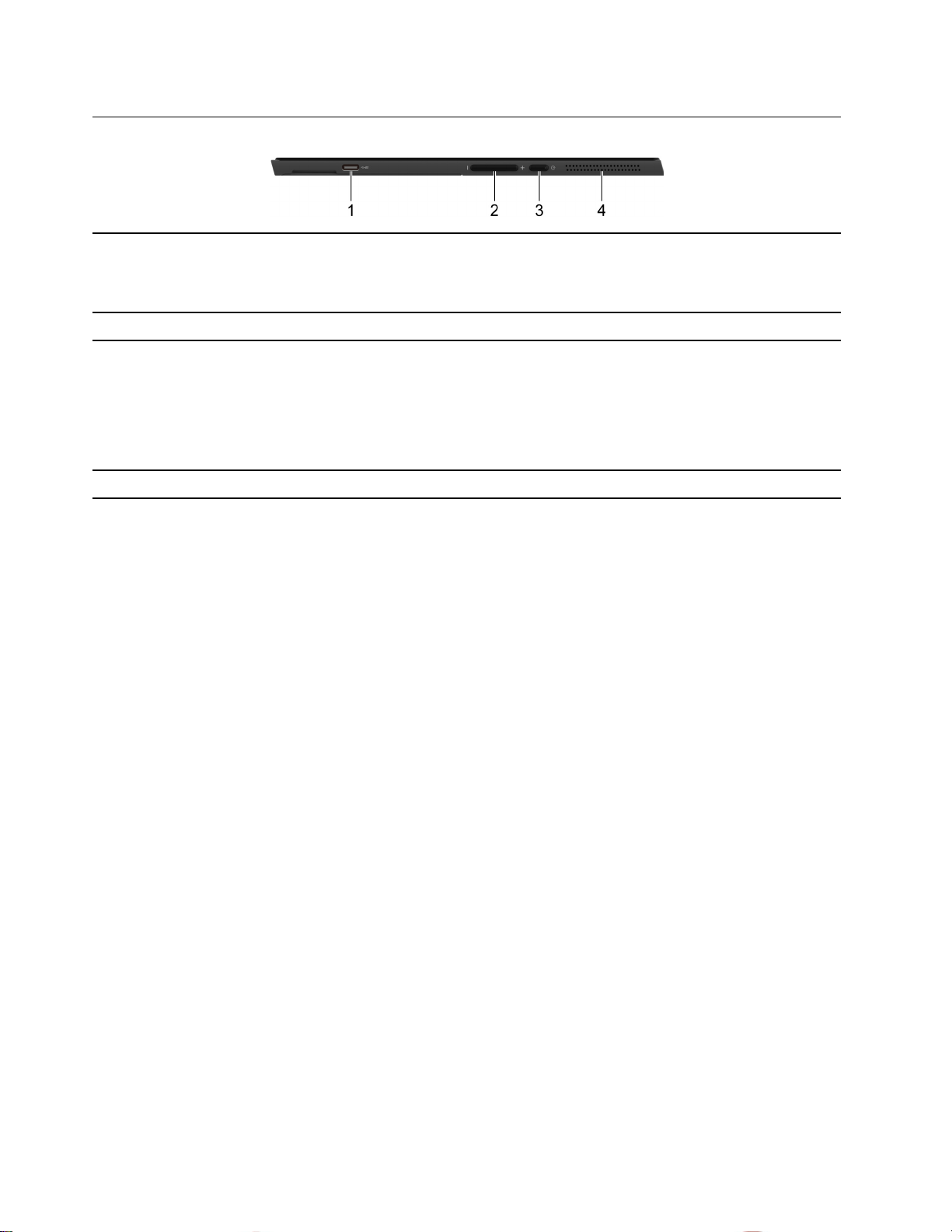
מבטמימין
המחברAlways-Onיכוללטעוןהתקניםחיצונייםכאשרהמחשבכבוי,במצבשינהאובמצב
המתנה.ניתןלהפעילאולכבותאתהפונקציהAlways-Onב-UEFI/BIOS Setup Utility.
הערה:אםהתוכנהLenovo Vantageמותקנתמראשבמחשבכם,ניתןגםלהגדיראת
הפונקציהAlways-Onבתוכה.
•לחצועלהלחצןכדילהפעילאתהמחשבאולהעביראותולמצבשינה.
•לחצןההפעלהכוללנוריתמשולבתהמציינתאתמצבההפעלה/כיבוי.
–פועל:המחשבמופעל.
–כבוי:המחשבכבויאובמצבשינה.
–הבהב:המחשבבמצבשינה.
1.מחברUSB-C)Always-On(
2.לחצניעוצמתהקוללחצועלהלחצןכדילהגביראולהחלישאתעוצמתהקולשלהמערכת.
3.לחצןהפעלה)עםתאורה(
4.רמקולמפיקצלילים.
4מדריךלמשתמש
Page 11
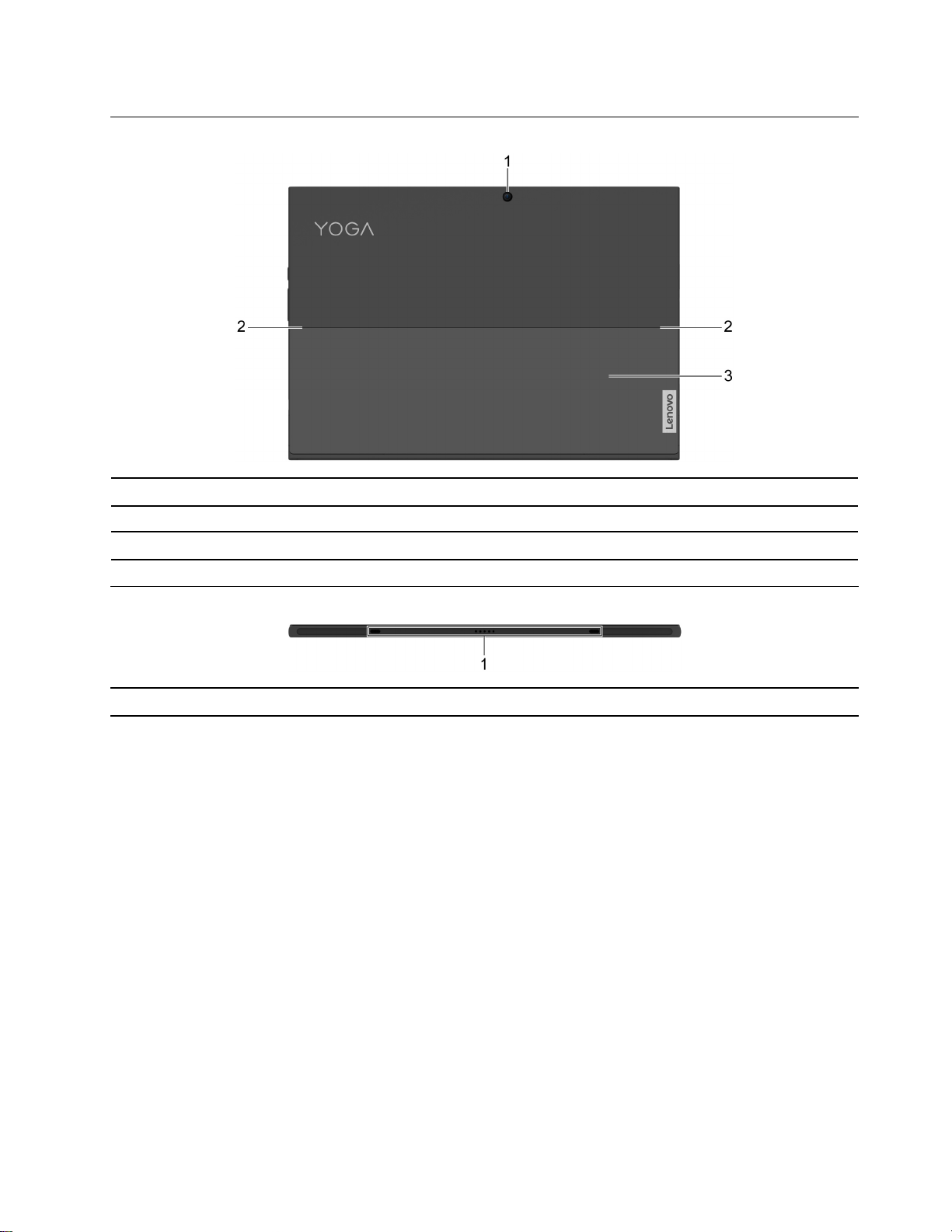
מבטמאחור
1.מצלמהאחוריתלכידתתמונותבתנועהוללאתנועהכדילצלםתמונות,להקליטסרטוניםולנהלצ'אטבווידאו.
2.ציריבמעמדKickstandסובבואתמעמדKickstand.
ספקותמיכהלמחשבכשהואמונחעלמשטח.
3.מעמדKickstand
מבטמלמטה
1.פיןלחץקפיציעםפיןמנחההפיןהקפיציעםהפיןהמנחהמאפשרחיבורמגנטישלהמקלדתלמחשב.
פרק1.הכרתהמחשב5
Page 12
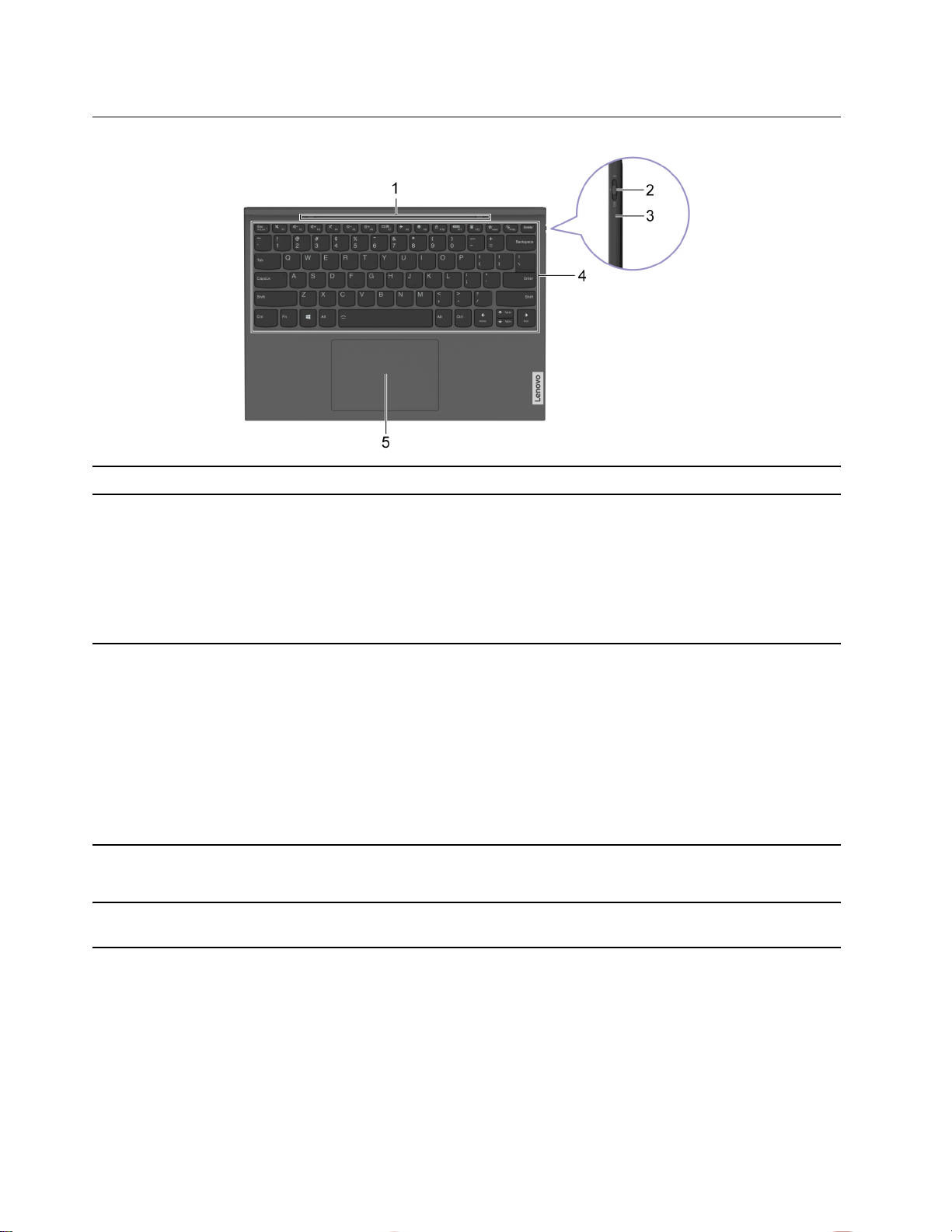
מקלדתBluetooth Folio)בדגמיםנבחרים(
1.פיןלחץקפיציעםפיןמנחההפיןהקפיציעםהפיןהמנחהמאפשרחיבורמגנטישלהמקלדתלמחשב.
2.מתגמקלדתBluetooth Folioהסיטואתהמתגלמצבאחרכדילהפעילאתהפונקציותהבאות.
•מצבכבוי:המקלדתכבויה.
•מצבאמצעי:המקלדתמופעלת,ותתחברלהתקןהאחרוןשהתחברהאליו.
•מצבסמלBluetooth:לחצווהחזיקואתהמתגשלמקלדתBluetooth Folioבמצבסמל
Bluetoothלמשךשלוששניות.המקלדתתאפשרהתאמהב-Bluetooth.
הערה:לאחרשחרורהמתג,המתגהקפיציישובלמצבהאמצעיבאופןאוטומטי.
•כתוםקבוע:המקלדתבטעינהבאמצעותהפיןהקפיצי.
•הבהובלבןמתמשך)עדדקהאחת(:התאמהמתבצעת
•לבןרצוף)למשךשלוששניות(ואזכבוי:מותאם
•לבן:המקלדתפועלתומחוברתבאמצעותהפיןהקפיצי.
•ענברמהבהב:הסוללהחלשה.
•כבוי:
–המקלדתטעונהבמלואה,ומחוברתבאמצעותהפיןהקפיצי.
–סוללתהמקלדתריקה.
הזינותוויםוקיימואינטראקציהעםתוכניות.
הערה:המקלדתכוללתגםמקשיקיצורומקשיפונקציותלשינויהגדרותולביצועמשימות
במהירות.
לביצועפעולותמגעוכלהפונקציותשלעכבררגיל.
הערה:משטחהמגעתומךגםבפונקצייתריבוי-מגע.
3.נוריתBluetooth
4.מקלדת
5.משטחמגע
6מדריךלמשתמש
Page 13
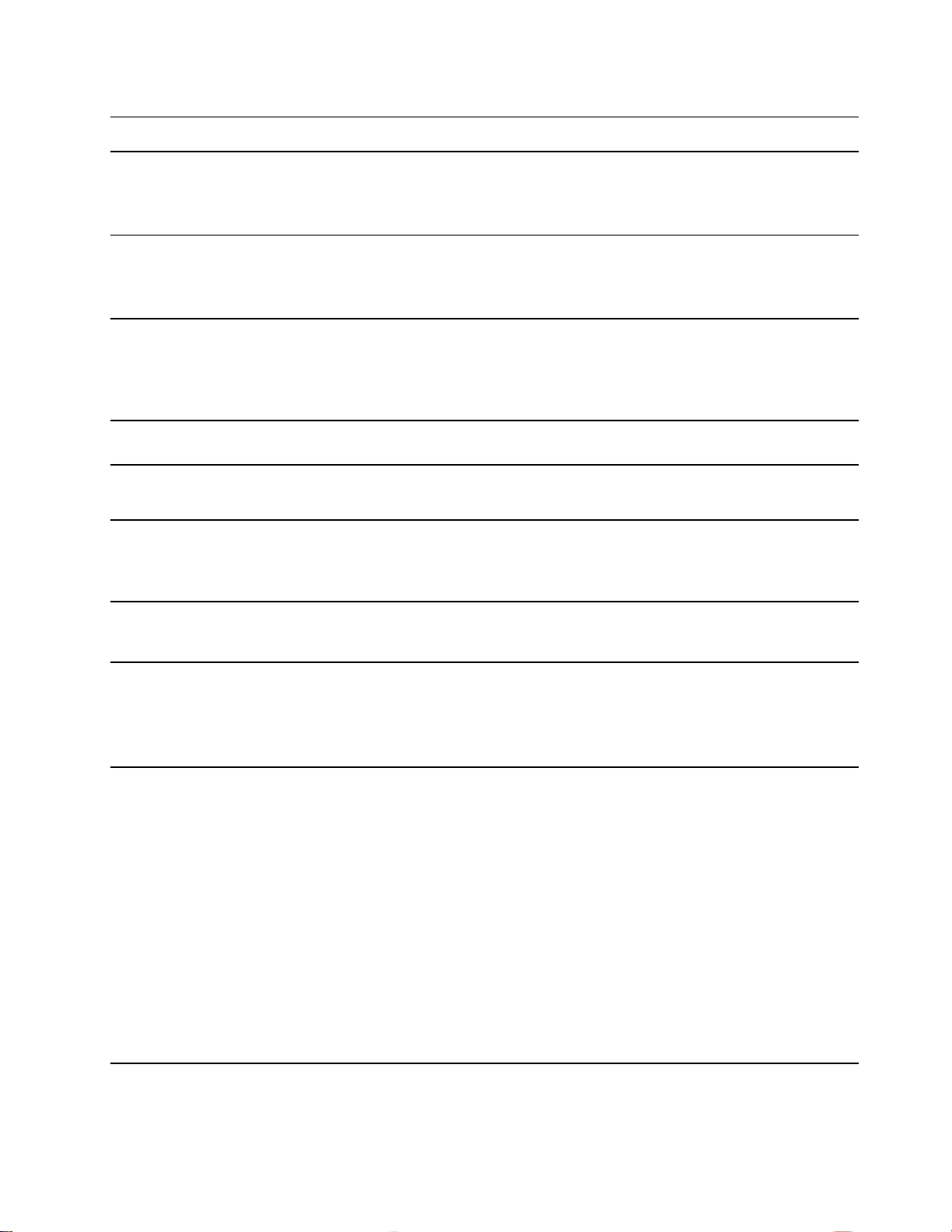
מאפייניםומפרטים
•רוחב:297.4מ"מ)11.71אינץ'(
•עומק:207.36מ"מ)8.16אינץ'(
•עובי:9.19מ"מ)0.36אינץ'(
•קלט:100וולטACעד240וולטAC,50הרץעד60הרץ
•מוצאמרבי:20וולטDC,3.25אמפר
•הספקמרבי:65ואט
•קיבולת:41ואט/שעה
•מספרהתאים:4
הערה:קיבולתהסוללההיאהקיבולתהאופייניתאוהממוצעת,כפישנמדדתבסביבתבדיקהספציפית.קיבולותהנמדדות
בסביבותאחרות,עשויותלהיותשונותמזו,אבלאינןנמוכותמהקיבולתהנומינאלית)עייןבתוויתהמוצר(.
כדילהציגאתהמידעאודותהמיקרו-מעבדשלהמחשב,לחצובאמצעותלחצןהעכברהימניעלהלחצן"התחל",ולאחרמכן
בחרובאפשרותמערכת.
•סוג:מובנה
•מספרהחריצים:0
•סוג:כונןזיכרוןמוצק
•גורםצורה:M.2 (2242)
•אפיק:PCI Express
•גודל:13אינץ'
•רזולוצייתתצוגה:2160×1350פיקסלים)דגםWQHD(
ממדים
מתאםמתחAC
מארזסוללות
מיקרומעבד
זיכרון
התקןאחסון
מסך
•מקשיפונקציות
•מקשיקיצור
•תאורתהמקלדת
•מתגמקלדתBluetooth Folio
•שקעשמעמשולב
•מחברUSB-C×2)מחבראחדעםהפונקציהAlways-On(
–תמיכהבקצבהעברתנתוניםשלעד5 GbpsעבורUSB 3.2 Gen 1
–אספקתפלטמתחשלעד5וולטו-3אמפר
•מחברThunderbolt 4×1
–תמיכהבקצבהעברתנתוניםשלעד10 GbpsעבורUSB 3.2 Gen 2
–תמיכהבקצבהעברתנתוניםשלעד40 GbpsעבורUSB4™
–תמיכהבקצבהעברתנתוניםשלעד40 GbpsעבורThunderbolt 4
–אספקתפלטמתחשלעד5וולטו-3אמפר
–תמיכהב-DisplayPort 1.4
•חריץכרטיסmicroSD*
•חריץכרטיסNano SIM*
מקלדתBluetooth Folio*
מחבריםוחריצים
פרק1.הכרתהמחשב7
Page 14
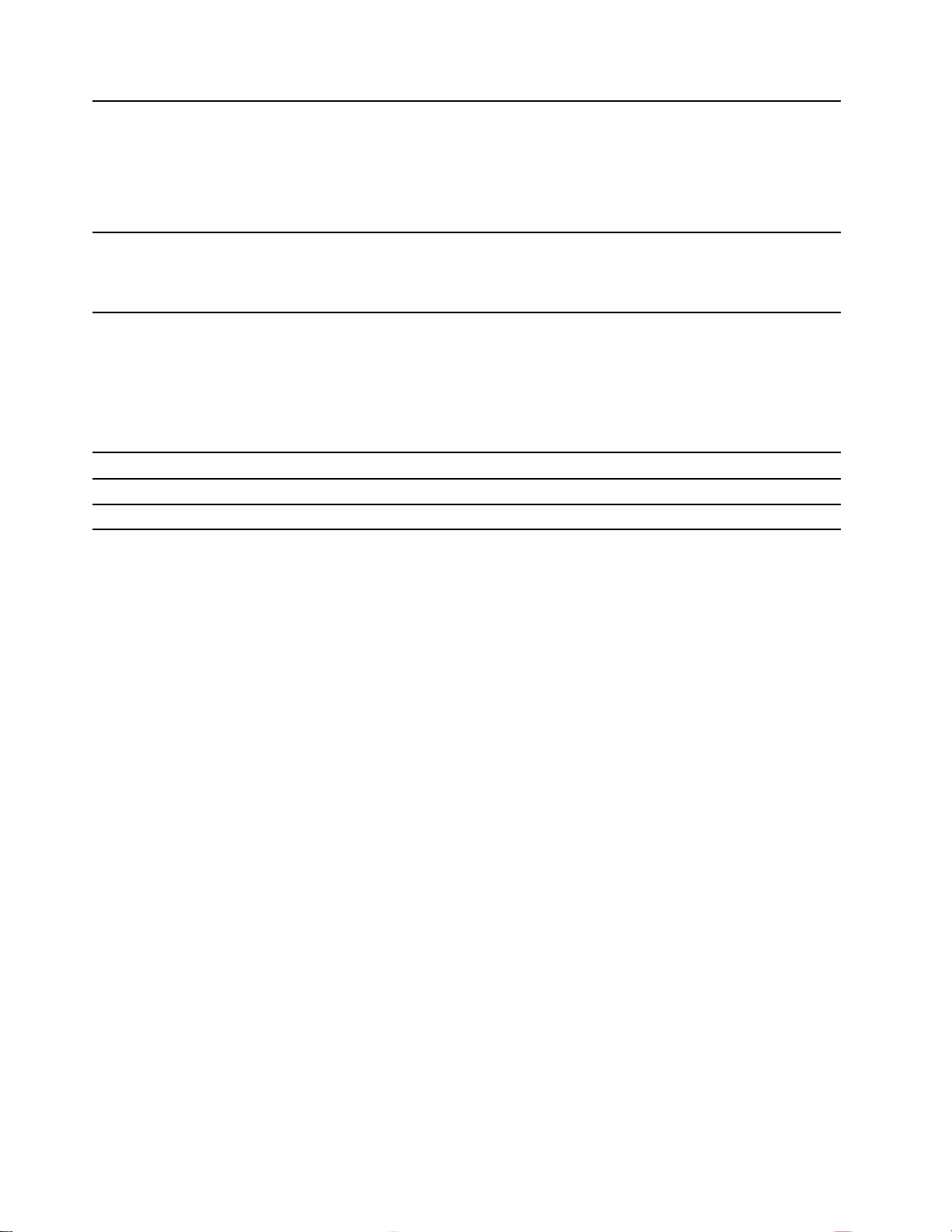
•סיסמאותUEFI/BIOS
–סיסמתמנהלמערכת
–סיסמתמשתמש
–סיסמתאבשלדיסקקשיח
–סיסמתמשתמששלהדיסקהקשיח
מאפייניאבטחה
•Bluetooth
•רשתLANאלחוטית
•רשתWANאלחוטית*
תכונותרשתאלחוטית
*בדגמיםנבחרים
הצהרהעלקצבהעברהב-USB
בהתאםלגורמיםרבים,כמויכולתהעיבודשלהמארחוההתקניםההיקפיים,תכונותהקובץוגורמיםנוספיםהקשוריםלתצורתהמערכתולסביבותההפעלה,קצב
ההעברהבפועלבשימושבמחבריUSBשוניםבהתקןזהישתנהויהיהאיטייותרמקצבהנתוניםהמפורטלהלןלכלהתקןבהתאמה.
התקןUSBקצבנתונים)Gbit/שניה(
3.2 Gen 15
3.2 Gen 210
סביבתהפעלה
גובהמרבי)ללאשמירתלחץקבוע(
3048מ')10000רגל(
טמפרטורה
•בגבהיםשלעד2438מטר)8000רגל(
–בפעולה:5°Cעד35°C)41°Fעד95°F(
–אחסון:5°Cעד43°C)41°Fעד109°F(
•בגבהיםמעל2438מטר)8000רגל(
–טמפרטורהמרביתבעתפעולהבתנאיםללאשמירהעללחץקבוע:31.3°C)88°F(
הערה:במהלךטעינתהסוללה,הטמפרטורהשלהסוללהחייבתלהיות10°C)50°F(לכלהפחות.
לחותיחסית
•בפעולה:8%עד95%בטמפרטורתנורהרטובהשל23°C)73°F(
•אחסון:5%עד95%בטמפרטורתנורהרטובהשל27°C)81°F(
הכיסויהתחתוןשלמקלדתBluetooth Folioעשויבד.טפלובמקלדתשלכםבזהירות,כדישתוכלוליהנותמהמוצרלאורךזמן.במידתהאפשר,מקמואתהמחשב
בסביבהיבשהומאווררתהיטב,ללאחשיפהישירהלאורשמש.איןלהשתמשבמחשבאולאחסןאותובסביבותהמתאפיינותבאבק,לכלוךוחוםאוקורקיצוניים.
8מדריךלמשתמש
Page 15

פרק2.תחילתהעבודהעםהמחשב
תחילתהעבודהעםWindows 10
ללמודאתהיסודותשלמערכתWindows 10ולהתחיללעבודעמהבאופןמיידי.לקבלתמידענוסףעלWindows 10,עיינובמידעהעזרהשלWindows.
חשבוןWindows
עליכםליצורלפחותחשבוןאחדכדילהשתמשבמערכתההפעלהWindows.זהיכוללהיותחשבוןמקומיאוחשבוןMicrosoft.
חשבונותמקומיים
חשבוןמקומינוצרבהתקןספציפישמערכתWindowsזמינהבו,וניתןלהשתמשבובהתקןזהבלבד.מומלץלהגדירסיסמהבכלאחדמהחשבונותהמקומייםכדי
למנועגישהבלתימורשיתלהתקן.
חשבונותMicrosoft
חשבוןMicrosoftהואחשבוןמשתמששבאמצעותואתםנכנסיםלתוכנהולשירותיםשלMicrosoft.אםאתםמשתמשיםבשירותיMicrosoftכגון
OneDrive, Outlook.com, Xbox Live, Office 365ו-Skype,ייתכןשכברישלכםחשבון.אםאיןלכםאותו,תוכלוליצורחשבוןבחינם.
יששנייתרונותעיקרייםלשימושבחשבוןMicrosoft:
•כניסהפעםאחתבלבד.אםאתםמשתמשיםבחשבוןMicrosoftכדילהיכנסל-Windows 10,איןצורךלהיכנסשובכדילהשתמשב-OneDrive,Skype,
Outlook.comאושירותיMicrosoftאחרים.
•ניתןלסנכרןהגדרות.אםאתםמשתמשיםבחשבוןMicrosoftשלכםכדילהיכנסלכמההתקניםעםמערכתWindows,תוכלולסנכרןהגדרותמסוימותשל
Windowsביןההתקנים.
מעברביןחשבוןמקומיוחשבוןMicrosoft
אםאתםמשתמשיםבחשבוןמקומיכדילהיכנסל-Windows 10,תוכלולעבורולהשתמשבחשבוןMicrosoftבמקוםזאת.
שלב1.פתחואתהתפריט"התחל"ובחרובאפשרותהגדרות�חשבונות.
שלב2.בחרובאפשרותהיכנסבמקוםזאתבאמצעותחשבוןMicrosoft.
שלב3.אםכברישלכםחשבוןMicrosoft,הזינואתשםהחשבוןוהסיסמהכדילהיכנס.אחרת,בחרובאפשרותצורחשבוןכדיליצורחשבוןMicrosoft
חדש.
הערה:ההתקןצריךלהיותמחוברלאינטרנטבפעםהראשונהשתשתמשובחשבוןMicrosoftבהתקןזה.
אםברצונכםלחזורלשימושבחשבוןהמקומי,פתחואתהתפריט"התחל"ובחרובאפשרותהגדרות�חשבונות
�היכנסבמקוםזאתבאמצעותחשבוןמקומי.
הוספתחשבונותמשתמשנוספים
חשבוןהמשתמששלכםצריךלהיותמסוג"מנהלמערכת"כדילהוסיףחשבונותמשתמשיםנוספיםל-Windows.
הוסיפוחשבונותמשתמשיםנוספיםכדילשתףאתהמחשבעםבנימשפחהאועםמשתמשיםאחרים.
שלב1.פתחואתהתפריט"התחל"ובחרוהגדרות�חשבונות�משפחהומשתמשיםאחרים.
שלב2.בחרובאפשרותהוסףמישהואחרלמחשבזה.
הערה:להוספתבנימשפחה,עליכםלהיכנסבאמצעותחשבוןMicrosoft.
שלב3.הגדירואתשםהמשתמשוהסיסמהעבורחשבוןמשתמשזה.
הגדרתזיהויפנים
אםהמחשבשלכםכוללמצלמתאינפרא-אדוםהתומכתב-Windows Hello,תוכלולהגדירזיהויפניםכדילהיכנסבאמצעותהפניםשלכם.
שלב1.פתחואתהתפריט"התחל"ובחרוהגדרות�חשבונות�אפשרויותכניסה.
© Copyright Lenovo 20219
Page 16

הערה:אםאתםמשתמשיםבחשבוןמקומי,החשבוןצריךלהיותמוגןבאמצעותסיסמה.אחרת,לאתוכלולהגדירזיהויפנים.
שלב2.בסעיףניהולאופןהכניסהלמכשיר,בחרובאפשרותWindows Hello Face�הגדרה�תחילתהעבודה.
שלב3.בצעואתההוראותשעלהמסךלהשלמתזיהויפנים.כאשרתתבקשולעשותזאת,צרוקודPINכדילהיכנסל-Windowsבמקריםשבהםזיהויפנים
אינופועל.
שולחןעבודהשלWindows
שינויהגדרותהחשבון,נעילתהמחשבאויציאהמהחשבוןהנוכחי.
פתחואתהתיקייהמסמכים,תיקייתברירתהמחדללשמירתהמסמכיםהמתקבלים.
פתחואתהתיקייהתמונות,תיקייתברירתהמחדללשמירתהתמונותהמתקבלות.
פתחואת'הגדרות'.
כיבוי,הפעלהמחדשאוהעברתהמחשבלמצבשינה.
פתיחתהתפריט"התחל".
הקלידואתמהשאתםמחפשיםבתיבתהחיפושוקבלותוצאותחיפושמהמחשבומהאינטרנט.
הצגתכלהיישומיםהפתוחיםומעברביניהם.
הצגתהודעותוהמצבשלתכונותמסוימות.
הצגתמצבצריכתהחשמלושינויהגדרותהסוללהאוצריכתהחשמל.
התחברותלרשתאלחוטיתזמינהוהצגתמצבהרשת.
הצגתההודעותהאחרונותמיישומיםוגישהמהירהלתכונותמסוימות.
1.חשבון
2.מסמכים
3.תמונות
4.הגדרות
5.הפעלה
6.לחצן"התחל"
7.Windows Search
8.תצוגתמשימות
9.אזורההודעותשלWindows
10.סמלמצבהסוללה
11.סמלהרשת
12.מרכזהפעולות
פתיחתהתפריט"התחל"
•לחצועלהלחצןהתחל.
•לחצועלהמקשעםסמלWindowsבמקלדת.
10מדריךלמשתמש
Page 17

פתיחתלוחהבקרה
•פתחואתהתפריט"התחל"ובחרומערכתWindows�לוחהבקרה.
•השתמשוב-Windows Search.
פתיחתיישום
•פתחואתהתפריט"התחל"ובחרואתהיישוםשברצונכםלפתוח.
•השתמשוב-Windows Search.
עדכוניWindows)בדגמיםנבחרים(
MicrosoftמפרסמתמעתלעתעדכוניתכונותואבטחהלמערכתההפעלהשלWindows.עדכוניםרלוונטייםלגרסתWindowsשלכםיורדיםבאופןאוטומטי
כאשרהמחשבמחוברלאינטרנט.בעתהורדתעדכונים,תתבקשולהפעילמחדשאתהמחשבכדילהתקיןעדכוניםאלה.
בדקובאופןידניאםקיימיםעדכונים
עדכוניםל-Windowsיורדיםבאופןאוטומטי.עםזאת,ניתןגםלבדוקבאופןידניאםקיימיםעדכוניםזמיניםעבורהגרסההמותקנתשלWindows.
שימולב:הורידווהתקינועדכוניםרקבאמצעותWindows Update.עדכוניםשהורדוממקורותאחריםעשוייםלכלולסיכוניאבטחה.
שלב1.בחרובאפשרותהתחל�הגדרות�עדכוןואבטחה.
שלב2.לחצועלבדוקאםקיימיםעדכונים.
Lenovo Vantageו-Lenovo PC Manager
שניהםיישומיםשפותחועלידיLenovo.באמצעותכלאחדמהם,באפשרותך:
•לצפותבמידעעלהמוצרובמצבהמערכת
•לנהלולשנותאתהגדרותהמכשיר
•לבדוקולבצעעדכונימערכת
הערה:תכונהזוזמינהב-Lenovo Vantageבלבד.ב-Lenovo PC Managerבאפשרותךלבדוקאםקייםעדכוןשלמנהלהתקןולבצעאותו.
בהתאםלמדינהאולאזורשבהםרכשתאתהמחשבשלך,ייתכןשאחדמהיישומיםכברמותקןמראשבמחשבך..כדיללפתוחאותו,ישלהקלידאתשמובתיבת
Windows Searchולבחוראתהתוצאההמתאימה.אםאףאחדמהיישומיםלאמותקןמראש,תוכללהתקיןבעצמך.ניתןלהורידאתLenovo Vantageבחינם
מ-Microsoft Store.
הערה:תכונותהיישוםעשויותלהשתנות,וייתכןשעדכוניםותכונותמסוימיםלאיהיוזמיניםבכלהמוצריםשלLenovo.
התחברותלרשתותאלחוטיות
חברואתהמחשבלאינטרנטאולרשתותאלחוטיותאחרותכדילגלושולשתףמידע.
התחברותלרשתותWi-Fi
®
.מודולה-LANהאלחוטיבמחשבכםעשוילתמוךבתקניםשונים.
הערה:אםלאמוצגתאףרשת,ודאושמצבהטיסהאינומופעל.
הערה:מפתחהרשתמנוהלבדרךכללעל-ידימנהלהרשת.
אםהמחשבשלכםכוללמודולLANאלחוטי,תוכלולחבראתהמחשבלרשתותWi-Fi
במדינותאובאזוריםמסוימים,שימושבתקן802.11axעשוילהיותמושבתבהתאםלתקנותהמקומיות.
שלב1.לחצועלסמלהרשתבאזורההודעותשלWindows.מוצגתרשימהשלרשתותקרובות.
שלב2.בחרורשתולחצועלחיבור.ספקומפתחאבטחהאםתתבקשולעשותזאת.
מחיקתרשתWi-Fi
WindowsשומרתרשימהשלרשתותWi-Fiשהתחברתםאליהן,יחדעםהסיסמאותשלהןוהגדרותנוספות.כךהמחשבמתחבראוטומטיתכאשרהואנמצא
בטווחשלרשתשהתחברתםאליהקודםלכן.עםזאת,אםסיסמתהרשתהשתנתה,עליכםלמחוקאתהרשתכדילהזיןסיסמהחדשה.
פרק2.תחילתהעבודהעםהמחשב11
Page 18

שלב1.בחרוהתחל�הגדרות�רשתואינטרנט�Wi-Fi.
שלב2.לחצועלנהלרשתותידועות.
שלב3.לחצועלשםהרשתולחצועלמחיקה.
הפעלה/כיבוישלמצבטיסה
מצבטיסההואהגדרהנוחהשמאפשרתלהפעילאולהשביתאתכלהתקשורתהאלחוטיתשלהמחשב.ייתכןשיהיהעליכםלהפעילאותהבעתעלייתכםלמטוס.
שלב1.לחצועלסמלמרכזהפעולותבאזורההודעותשלWindows.
שלב2.לחצועלסמלמצבהטיסהכדילהפעילאולכבותאותו.
הערה:לחצועלהרחבאםאינכםמוצאיםאתסמלמצבהטיסה.
שימושבכרטיסnano SIM)בדגמיםLTE/5(
אםלמחשבשלכםישבצדוהשמאליחריץכרטיסnano SIM,ניתןלחברכרטיסnano SIMלחריץכרטיסnano SIM,עלמנתליצורחיבוריWANאלחוטיים.
התקנתכרטיסnano SIM
שלב1.השתמשובכליההוצאהכדילהוציאאתמגשהכרטיס,ולאחרמכןהחליקווהוציאואתהמגשמהמחשב.
שלב2.התקינוכרטיסnano SIMחדשבמגש,והכניסואתהמגשלחריץהכרטיס.ודאושכרטיסה-nano SIMהחדשמותקןבכיווןהנכון.
שימושבכרטיסmicroSD)בדגמיםWi-Fi(
למחשבשלכםישבצדוהשמאליחריץכרטיסmicroSD.אפשרלחברכרטיסmicroSDלחריץכרטיסmicroSD,עלמנתלהרחיבאתקיבולתהאחסון
המקומיתשלהמחשב.
שימולב:
•לפניהטיפולבכרטיסmicroSD,געובשולחןמתכתיאובגוףמתכתמוארק.אחרת,עלוללהיגרםנזקלכרטיסכתוצאהמהחשמלהסטטישבגופכם.
•במהלךהעברתהנתונים,אלתעבירואתהמחשבלמצבהמתנה.אחרת,עלוללהיגרםנזקלנתוניםשלכם.
התקנתכרטיסmicroSD
שלב1.השתמשובכליהחילוץכדילהוציאאתמגשהכרטיס,ולאחרמכןהחליקווהוציאואתהמגשמהמחשב.
שלב2.התקינוכרטיסmicroSDחדשבמגש,והכניסואתהמגשלחריץהכרטיס.ודאושכרטיסה-microSDהחדשמותקןבכיווןהנכון.
12מדריךלמשתמש
Page 19

חיבורהתקןBluetooth
Bluetoothהיאטכנולוגייתתקשורתאלחוטיתהמיועדתלטווחיםקצרים.השתמשוב-BluetoothליצירתחיבוראלחוטיביןהמחשבוהתקןאחרהתומךבBluetooth,ממרחקשלכ-10מ')32.8רגל(.
כדילחברהתקןBluetoothבאמצעותהתאמהמהירה
שלב1.הפעילואתהתקןה-Bluetoothשתומךבהתאמהמהירה,והגדירואותוכניתןלגילוי.לקבלתפרטיםנוספים,עיינובמסמךהמצורףלהתקןה-
Bluetooth.
שלב2.כאשרתופיעהודעתהתאמהמהירהעלאיתורשלהתקןBluetoothחדש,בחרובאפשרותחיבור.
כדילחברהתקןBluetoothבאמצעותהתאמהרגילה
אםאינכםמקבליםאתהודעתההתאמההמהירה,תוכלוגםלהתאיםהתקןBluetoothעל-ידיהפעולותהבאות.
שלב1.הפעילואתהתקןה-Bluetoothוהגדירואותוכניתןלגילוי.
��התקנים�Bluetoothוהתקניםאחרים�הוסףBluetoothאוהתקניםאחרים�Bluetooth.תוצגרשימהשל
שלב2.בחרוב
התקניה-Bluetoothהזמינים.
שלב3.בחרואתהתקןה-Bluetoothהמשמשכיעד,והתחילובהתאמה.
שילובשלהמחשבעםמקלדתBluetooth Folio)בדגמיםנבחרים(
ישרואתהמחברשלהמקלדתביחסלמחשב,ולאחרמכןחברואתהמחשבלפיכיווןהחץ.
הערה:בעתשהמחשבומקלדתBluetooth FolioמחובריםפיזיתאיןצורךבהתאמתBluetooth.בעתשהםמופרדים,עלהמשתמשיםלהשתמשב-Bluetooth
כדילהתאיםאתהמחשבלמקלדתBluetooth Folio.מקלדתBluetooth Folioתומכתבהתאמהמהירה.ראו"חיבורהתקןBluetooth"בעמוד13.
פרק2.תחילתהעבודהעםהמחשב13
Page 20

שימושבמעמדKickstand
למחשבישמעמדKickstandמובנה.סובבואתמעמדKickstandמהשקעיםבשניצידיהמחשב,כמוצגבאיור,למצבהפתוח.
בעודמעמדה-Kickstandנמצאבמצבפתוח,תוכלולהשתמשבמחשבבמצביםהבאים.
•מצבמעמדללאחיבורשלמקלדתBluetooth Folio
•מצבמעמדעםחיבורשלמקלדתBluetooth Folio
•מצבעטאלקטרוני
14מדריךלמשתמש
Page 21

https://
support.lenovo.com
.
Lenovo Digital Pen)בדגמיםנבחרים(
Lenovo Digital Penמכונהבסעיףזה"העט".
מעמדה-kickstandהוארב-מיקומים.תוכלולכווןאתמעמדה-Kickstandלמגווןזוויותלחווייתהשימושהנוחהביותרעבורכם.
שימולב:הזוויתהנכונהלמעמדKickstandהיא45º-150º.שימושבמעמדKickstandבזוויתלאנכונהעלוללגרוםנזקלמחשב.
שימושבעט
בהתאםלדגם,ייתכןשהמחשבשלכםמצוידבעט.העטמאפשרלכםלכתובולציירבאופןטבעי.
ניתןלהציגאולשנותאתהפונקציותשללחצניהעטתחתLenovo Pen Settings.לקבלתמידענוסף,עיינובמדריךלמשתמששלהתוכנה.
הערות:
•העטאינועמידבפנימים.הימנעומהפלתהעטבמים.
•העטמכילחיישנילחץ.אלתלחצואתקצההעטבמשךפרקזמןממושך.אלתניחולעטלספוגחבטותאוזעזועים.
•פונקצייתברירתהמחדלשלכללחצןעטעשויהלהשתנותביישומיםהשונים.
•ייתכןש-Lenovo Pen Settingsמותקניםמראשבמחשבכם.לפתיחתם,הזינואתשםהתוכנהב-Windows Searchובחרואתהתוצאה
המתאימה.אםהתוכנהאינהמותקנתמראש,ניתןלהורידאותהולהתקיןאתמנהליההתקניםהעדכנייםביותרמהאתר
פרק2.תחילתהעבודהעםהמחשב15
Page 22

פתחואתמכסההעטבהברגה,כדילהתקיןאולהחליףסוללה.
1.מכסההעט
2.לחצןגליליעליוןללחיצהימנית,החזיקואתהלחצןלחוץ,והקישועלהמסךביישומיםנתמכים.
3.לחצןגליליתחתוןלמחיקתטקסטאוציורים,החזיקואתהלחצןלחוץלמחיקתהאובייקטביישומיםנתמכים.
כתבואוציירועלמסךמגע.
4.קצההעט
התקןסוללתעט
הערה:סוללהאלקלייןAAAAעשויהשלאלכלולבמדינותואזוריםמסוימים.
Lenovo E-Color Pen)בדגמיםנבחרים(
Lenovo E-Color Penמכונהבסעיףזה"העט".
16מדריךלמשתמש
Page 23

1.לחצןהעטהעליוןהחזיקואתהלחצןלחוץלמשךשלוששניותלפחות,כדילהפעילהתאמהל-Bluetoothבעט.
הערה:Lenovo E-Color Penתומךבהתאמהמהירה.ראו"חיבורהתקןBluetooth"בעמוד13.העטניתן
לגילויבתורLenovo E-Color Pen.
•הבהובלבןמתמשך)עד40שניות(:התאמהמתבצעת
•הבהובלבןמהיר)5פעמים(:מותאם
•כתוםקבוע:העטבטעינה.
•ענברמהבהב:הסוללהחלשה.
•כבוי:העטכבויאומחוברלמחשב.
2.נוריתמצבעט
3.לחצןגליליעליוןללחיצהימנית,החזיקואתהלחצןלחוץ,והקישועלהמסךביישומיםנתמכים.
4.לחצןגליליתחתוןלמחיקתטקסטאוציורים,החזיקואתהלחצןלחוץלמחיקתהאובייקטביישומיםנתמכים.
ללחיצה,הקישועלהמסךעםקצההעט.ללחיצהכפולה,הקישופעמיים.
5.קצההעט
טעינתהעט
כדילטעוןאתהעט,חברואתהעטלמטען5וולטבאמצעותכבלUSB-C.
מצבהפעלתעט
העטתומךבשנימצביהפעלה:מצבWindows)מצבברירתהמחדל(ומצבצבע.לאחרההתחברותל-Bluetooth,ניתןלהגדיראתמצביההפעלהתחתLenovo
Pen Settings.
•מצבWindows:
–כתבואוציירועלמסךמגע.
–הציגואושנואתהפונקציותשללחצןהעטהעליוןושניהלחצניםהגלילייםתחתLenovo Pen Settings.
•מצבצבע:
–כתבואוציירועלמסךמגע.
–הציגואושנואתהפונקציותשלשניהלחצניםהגלילייםתחתLenovo Pen Settings.
–לחצןהעטהעליוןתומךבמצבלכידתצבע.
1.לחצואתלחצןהעטהעליוןעלמשטחשטוחלבחירתכם,עדשתשמעונקישה.
2.העטילכודאתמידעהצבעשלהמשטח,ולאחרמכןישלחאתהמידעאלתוכנתColorKingבאמצעותBluetooth.
פרק2.תחילתהעבודהעםהמחשב17
Page 24

3.עיינובמידעהצבעב-ColorKing.
4.השתמשובצבעבתוכנותגרפיקהאחרותדרךColorKing.למידענוסף,נאלבצעאתההוראותהמופיעותבתוכנתהגרפיקה.
הערה:ייתכןשהתוכנההנבחרתאינהתומכתבפונקציהזו)תלויבתוכנה(.
הערה:ייתכןש-ColorKingמותקנתמראשאצלכםבמחשב.לפתיחתם,הזינואתשםהתוכנהב-Windows Searchובחרואתהתוצאההמתאימה.אםהתוכנה
https://support.lenovo.com.
אינהמותקנתמראש,ניתןלהורידאותהולהתקיןאתמנהליההתקניםהעדכנייםביותרמהאתר
אינטראקציהעםהמחשב
מקשיקיצורבמקלדת)בדגמיםנבחרים(
חלקממקשיהמקלדתמודפסיםעםסמלים.מקשיםאלהנקראיםמקשיקיצור,ואפשרללחוץעליהםבנפרדאובשילובעםמקשFnכדילפתוחיישומיםמסוימים
אולשנותהגדרותמסוימותבמהירות.הפונקציותשלהמקשיםהמהיריםמיוצגיםעל-ידיהסמליםהמודפסיםעליהם.
מקשקיצורפונקציה
השתקה/ביטולהשתקהשלהקול.
הפחתה/הגברהשלעוצמתהקולשלהמערכת.
השתקה/ביטולהשתקהשלהמיקרופון.
הגברהאוהפחתהשלבהירותהתצוגה.
החלפהביןהתקניתצוגה.
הפעלה/כיבוישלמצבטיסה.
פתחאתיישוםההגדרותשלWindows.
נעילתהמסך.
הצגתמונותממוזערותשלכלהיישומיםהפתוחים.
פתחאתיישוםהמחשבוןשלWindows.
פתחאתLenovo Vantage, Lenovo PC Managerאוסרגלהפעלהשלאפליקציה.
פתחואתכליהחיתוךשלWindows.
הפעלה/כיבויאוהתאמתהבהירותשלתאורתהמקלדת.
הערה:ישלהשתמשבמקשקיצורזהעםהמקשFn.
מצבמקשיהקיצור
חלקממקשיהקיצורחולקיםמקשיםעםמקשיהפונקציות)F1עדF12(.
כיצדלהשתמשבמקשיהקיצורכיצדלהשתמשבמקשיהפונקציות
הקישוישירותעלמקשיהפונקציות.
הפונקציות.
החזיקואתמקשFnלחוץוהקישועלאחדממקשי
הקיצור.
הקישוישירותעלמקשיהקיצור.החזיקואתמקשFnלחוץוהקישועלאחדממקשי
הגדרתמצבמקשיהקיצור
Disabled
Enabled
הערה:מקשיהקיצורשאינםחולקיםמקשיםעםמקשיהפונקציותאינםמושפעיםמהגדרתמצבמקשיהקיצור.ישלהשתמשבהםתמידבשילובהמקשFn.
18מדריךלמשתמש
Page 25

מתגFnLock
FnLockהואמתגשהופךביןפונקצייתברירתהמחדלוהפונקציההנסתרתשלמקשקיצור.הטבלהלהלןמדגימהכיצדהמתגFnLockמחליףאתפונקציית
ברירתהמחדלשלהמקשF1.
פונקצייתברירתהמחדלשלהמקשF1
השתקה/ביטולהשתקהשלהקול
FnLockנוריתFnLock
כבויכבוי
פועלפועלהפונקציהשלF1*
הערה:הפונקציהשלF1תלויהביישום.ייתכןשלאתהיהלושוםפונקציה,אםליישוםהפעילאיןהגדרהשלהמקש.
המתגFnLockחולקאתהמקשESC)בפינההשמאליתהעליונהשלהמקלדת(.כדילהפעילאולכבותאותו,לחץעלFn + ESC.
מחוותריבוימגעלמסכיםהמותאמיםלמגע
מחשביLenovoנבחריםכולליםמסךהתומךבמגע.עבורמחשבכזהתוכללהיעזרבאצבעותיךלצורךאינטראקציהעםמערכתההפעלהויישומיםערנייםלמחוות.
הערה:לאכלהמחוותנתמכותעלידיכלהיישומים.
פונקציה
בחרפריט
לחיצהכפולהעלפריט
מחווה
הקשה
הקישופעמייםבמהירות
לחיצהימניתעלפריט
הקשהוהחזקה
הגדלתהתצוגה
לחץ
פרק2.תחילתהעבודהעםהמחשב19
Page 26

פונקציה
הקטנתהתצוגה
הצגאתכלהיישומיםהפתוחים
מציגאתמרכזהפעולותשלWindows 10
מחווה
פזר
הקשמהקצההשמאלי
הקשהוהחזקה
20מדריךלמשתמש
Page 27

פרק3.סיורבמחשב
תכונותחכמות
אפסמגע
מצבשמירהעלהעיניים
KMPlayer
תכונתאפסמגעמאפשרתלכםלשפראתהיעילותבעבודה,על-ידיהשכמהשלהמחשבוכניסהאליובאופןאוטומטי,אועמעוםשלהתצוגהונעילהשלהמחשב,
בהתאםלזיהויהמשתמש.בנגניוידאונבחרים,תכונהזותשההכלוידאושמתנגןכעתכאשרתעזבואתהמחשב,ותמשיךבהפעלתוכשתחזרו.אפשרלהפעילאו
להשביתאתתכונתאפסמגעב-Lenovo Vantageאוב-Lenovo PC Manager.
מצבשמירהעלהעינייםמכוונןבאופןחכםאתטמפרטורתהצבעבמסךכדילסנןאורכחול,מהשעשוילצמצםביעילותאתהפגיעהבעיניים,כדילהגןעליהן.
אפשרלהפעילאולהשביתאתמצבהשמירהעלהעינייםב-Lenovo Vantageאוב-Lenovo PC Manager.
רזולוצייתעל
תכונהזומשפרתאתחווייתהצפייהעל-ידישיפורשלרזולוצייתהווידאו,עםלמידהעמוקהבאמצעותהתכונותשלמעבדיIntel.היאפועלתטובבמיוחדכאשר
לווידאוהמקורישרזולוציהנמוכה.
ברובנגניהווידאו,אפשרלהפעילאולהשביתאתרזולוצייתהעלב-Lenovo Vantageאוב-Lenovo PC Manager,אולםב-KMPlayerוב-PotPlayerיש
להפעילתכונהזובאופןידני.
שלב1.פתחואתלוחהבקרה.
שלב2.בחרובאפשרותהעדפות�עיבודוידאו�מעבדוידאו�EVR.
PotPlayer
התראתתנועהחכמה
טעינתהסוללה
שלב1.בחרובאפשרותהגדרות.
שלב2.לחצועלוידאו�מעבדוידאו�EVR.
המחשבשלכםכוללחיישןG.כשהואמופעל,החיישןמזהההאםהמחשבנמצאבתנועה.לפיהזיהוי,ייתכןשהמחשבישמיעהתראה,כדילהודיעולעזורלמנועאת
אובדןהמחשב.בו-זמנית,הואיצלםתמונותכדילעזורלבררמיהזיזאתהמחשב.ניתןלהפעילאולהשביתאתהתראתהתנועההחכמהב-Lenovo Vantage.
שלב1.פתחואתLenovo Vantage.
שלב2.לחצועלהתקן�סיועחכם�חישהחכמה.
ניהולצריכתהחשמל
השתמשובמידעשבסעיףזהכדילהשיגאתהאיזוןהטובביותרביןביצועיהמערכתליעילותצריכתהחשמל.
בדיקתמצבהסוללה
סמלמצבהסוללהאובאזורההודעותשלWindows.ניתןלבדוקאתמצבהסוללה,להציגאתתוכניתצריכתהחשמלהנוכחיתולגשתבמהירותלהגדרות
הסוללה.
לחצועלסמלמצבהסוללהכדילהציגאתאחוזהחשמלשנותרבסוללהולשנותאתמצבצריכתהחשמל.הודעתאזהרהמוצגתכאשרהסוללהחלשה.
כאשררמתהטעינההנותרתשלהסוללהנמוכה,טענואתהסוללהעל-ידיחיבורהמחשבלמקורמתחAC.
© Copyright Lenovo 202121
Page 28

הסוללהתיטעןבמלואהתוךשעתייםעדארבעשעות.משךהטעינהבפועלמשתנהבהתאםלקיבולתהסוללה,לסביבההפיסיתולשימושבמחשב.
טעינתהסוללהמושפעתגםמהטמפרטורהשלה.טווחהטמפרטורותהמומלץלטעינתהסוללהנעבין10°C)50°F(ו-35°C)95°F(.
הערה:
ניתןלבדוקאתטמפרטורתהסוללהב-Lenovo Vantageאוב-Lenovo PC Manager.
כדילהאריךאתמשךחייהסוללה,לאחרשהסוללהטעונהבמלואה,רמתהסוללהצריכהלהיותפחותמ-94%לפנישתתאפשרטעינהמחדש.
כדילהאריךאתמשךחייהסוללה,ייתכןשהסוללהתצליחלמטבאתקיבולתהטעינההמלאהבהתאםלשימוששלכם.לאחרתקופותממושכותשלשימוש
מוגבל,ייתכןשקיבולתהסוללההמלאהלאתהיהזמינהעדשרמתהסוללהתרדל-20%ותוטעןמחדשבאופןמלא.לקבלתמידענוסף,עיינובסעיףצריכת
החשמלשלLenovo Vantage.
הגדרתאופןהפעולהשלמתגההפעלה
כברירתמחדל,לחיצהעללחצןההפעלהמעבירהאתהמחשבלמצבשינה.עםזאת,ניתןלשנותאתאופןהפעולהשלמתגההפעלהבלוחהבקרהשלWindows.
שלב1.לחצובאמצעותלחצןהעכברהימניעלסמלמצבהסוללהבאזורההודעותשלWindows.
שלב2.בחרובאפשרותאפשרויותצריכתחשמל�בחרומהעושהמתגההפעלה.
תכניתצריכתחשמל
תכניתצריכתחשמלהיאאוסףשלהגדרותחיסכוןבחשמלהמופעלותעלידימערכתהפעלה.בעזרתתכניתצריכתחשמלניתןלהגדירזמןקצובלחוסרפעילות,
שאחריורכיביחומרהשוניםיעברולמצבצריכתחשמלנמוכה.תכניתצריכתהחשמלהמוגדרתכברירתמחדלוכמהמהגדרותהזמןהקצובלחוסרפעילותשלה
מפורטותלהלןעבורדגמימחשבשבהםמותקנתמראשWindows 10.
ההגדרותהמפורטותפעילותכאשרהמחשבמחוברלשקעחשמל.אםהמחשבשלךכוללערכתסוללותמובנית,אוסףאחרשלהגדרותזמןקצובלחוסרפעילות
ייכנסלתוקףכאשרהמחשבפועלבאמצעותסוללה.
•תכניתברירתמחדלשלצריכתחשמל:מאוזן
•כבהאתהתצוגה:לאחר10דקות
•לשיםאתהמחשבלמצבשינה:לאחר10דקות
הערה:עלמנתלהעיראתהמחשבממצבשינה,ישללחוץעללחצןההפעלהאועלמקשכלשהובמקלדת.
שינויאוהתאמהאישיתשלתכניתחשמל
פעולהזוחלהעלמחשביםשמראשמותקןבהםWindows 10.
שלב1.לחצובאמצעותלחצןהעכברהימניעלסמלמצבהסוללהבאזורההודעותשלWindows.
שלב2.בחרובאפשרותאפשרויותצריכתחשמל�שנההגדרותתוכנית.
באפשרותךלבחורתכניתצריכתחשמלאחרתאולהתאיםאישיתאתהתכניתעלידיבחירתהאפשרותשנויהגדרתתכנית.
הגדרתמצבביצועים
המחשבשלכםיכוללפעולבמצביביצועיםשונים.הביצועיםוצריכתהחשמלשלהמחשבמשתניםבמצביהביצועיםהשונים.
שינויהגדרותב-UEFI/BIOS Setup Utility
סעיףזהמסבירמהוה-UEFI/BIOSואתהפעולותשניתןלבצעב-Setup Utility.
מהזהUEFI/BIOS Setup Utility
UEFI/BIOSהואהתוכניתהראשונהשמתחילהלפעולבעתהפעלתהמחשב.UEFI/BIOSמאתחלאתרכיביהחומרהוטועןאתמערכתההפעלהותוכניות
אחרות.ייתכןשהמחשבשלכםמצוידבתוכניתהתקנה)Setup Utility(שבאמצעותהניתןלשנותהגדרותUEFI/BIOSמסוימות.
פתיחתUEFI/BIOS Setup Utility
שלב1.הפעילואורעננואתהמחשב.
22מדריךלמשתמש
Page 29

שלב2.כאשרהסמלשלLenovoמופיעעלגביהמסך,הקישושובושובעלמקשF2)אועלFn + F2(.
שינוירצףהאתחול
ייתכןשיהיהעליכםלשנותאתרצףהאתחולכדילאפשראתהפעלתהמחשבמתוךהתקןאומיקוםרשתאחרים.
שלב1.פתחואתUEFI/BIOS Setup Utility.
שלב2.נווטואלתפריטBoot.
שלב3.בצעואתההוראותהמופיעותעלהמסךכדילשנותאתסדרההתקניםתחתBoot Priority Order.
הערה:ניתןגםלשנותאתרצףהאתחולבאופןזמנימבלילפתוחאתהתוכניתSetup Utility.לשםכך,הפעילואתהמחשב.כאשרהסמלשלLenovoמופיעעל
גביהמסך,הקישושובושובעלמקשF12)אועלFn + F12(.
הפעלהאוהשבתהשלAlways-On
במחשביLenovoמסוימיםהמצוידיםבמחבריAlways-On,ניתןלהפעילאולהשביתאתהפונקציהAlways-onב-UEFI/BIOS Setup Utility.
שלב1.פתחואתUEFI/BIOS Setup Utility.
שלב2.בחרובאפשרותConfiguration�Always On USBוהקישועלEnter.
שלב3.שנואתההגדרהאלDisabledאוEnabled.
שלב4.בחרוExit�Exit Saving Changes.
הגדרתסיסמאותב-UEFI/BIOS Setup Utility
סעיףזהמציגאתסוגיהסיסמאותשניתןלהגדירב-Setup UtilityשלUEFI)Unified Extensible Firmware Interface(אושלBIOS)Basic Input/
Output System(.
סוגיסיסמה
ניתןלהגדירסוגיםשוניםשלסיסמאותב-UEFI/BIOS Setup Utility.
סוגסיסמהדרישתקדםשימוש
סיסמתמנהלמערכתלאעליכםלהזיןאותהכדילהפעילאתSetup
Utility.
ישלהגדיראתסיסמתמנהלהמערכת.ניתןלהשתמשבסיסמתהמשתמשכדילהפעילאת
Setup Utility.
ההפעלה.
הקשיחכדילהפעילאתמערכתההפעלה.
סיסמתמשתמש
סיסמתאבשלדיסקקשיחלאעליכםלהזיןאותהכדילהפעילאתמערכת
סיסמתמשתמששלהדיסקהקשיחישלהגדיראתסיסמתהאבשלהדיסקהקשיח.ניתןלהשתמשבסיסמתהמשתמששלהדיסק
הערות:
•כלהסיסמאותהמוגדרותב-Setup Utilityמורכבותמתוויםאלפאנומרייםבלבד.
•אםתפעילואתSetup Utilityבאמצעותסיסמתהמשתמש,תוכלולשנותרקחלקמההגדרות.
הגדרתסיסמתמנהלמערכת
באפשרותכםלהגדיראתסיסמתמנהלהמערכתכדילמנועגישהבלתימורשיתל-UEFI/BIOS Setup Utility.
שימולב:אםתשכחואתסיסמתמנהלהמערכת,צוותשירותמורשהשלLenovoלאיוכללאפסאותה.עליכםלמסוראתהמחשבלצוותשירותמורשהשל
Lenovoכדישיחליפואתלוחהמערכת.תדרשולהציגהוכחתרכישהוייגבהמכםתשלוםבעבורהחלקיםוהשירות.
שלב1.פתחואתUEFI/BIOS Setup Utility.
פרק3.סיורבמחשב23
Page 30

שלב2.בחרוSecurity�Set Administrator PasswordוהקישועלEnter.
שלב3.הזינומחרוזתסיסמההמכילהאותיותומספריםבלבד,ולאחרמכןהקישועלEnter.
שלב4.הזינואתהסיסמהשובוהקישועלEnter.
שלב5.בחרוExit�Exit Saving Changes.
בפעםהבאהשתפעילואתהמחשב,עליכםלהזיןאתסיסמתהמנהלןכדילפתוחאתהתוכניתSetup Utility.אםהאפשרותPower on Passwordמופעלת,
עליכםלהזיןאתסיסמתמנהלהמערכתאואתסיסמתהמשתמשכדילהפעילאתהמחשב.
שינויאוהסרהשלסיסמתמנהלמערכת
רקמנהלהמערכתיכוללשנותאולהסיראתסיסמתמנהלהמערכת.
שלב1.פתחואתUEFI/BIOS Setup Utilityבאמצעותסיסמתמנהלהמערכת.
שלב2.בחרוSecurity�Set Administrator PasswordוהקישועלEnter.
שלב3.הזינואתהסיסמההנוכחית.
שלב4.בתיבתטקסטEnter New Password,הקלידואתהסיסמההחדשה.
שלב5.בתיבתטקסטConfirm New Password,הקלידושובאתהסיסמההחדשה.
הערה:כדילהסיראתהסיסמה,הקישועלEnterבשתיתיבותהטקסטואלתקלידואףתו.
שלב6.בחרוExit�Exit Saving Changes.
בעתהסרתסיסמתמנהלהמערכת,סיסמתהמשתמשמוסרתגםהיא.
הגדרתסיסמתמשתמש
לפנישניתןיהיהלהגדיראתסיסמתהמשתמש,עליכםלהגדיראתסיסמתמנהלהמערכת.
ייתכןשמנהלSetup Utilityיצטרךלהגדירסיסמתמשתמשלשימושעל-ידיאחרים.
שלב1.פתחואתUEFI/BIOS Setup Utilityבאמצעותסיסמתמנהלהמערכת.
שלב2.בחרוSecurity�Set User PasswordוהקישועלEnter.
שלב3.הזינומחרוזתסיסמההמכילהאותיותומספריםבלבד,ולאחרמכןהקישועלEnter.סיסמתהמשתמשצריכהלהיותשונהמסיסמתהמנהל.
שלב4.הזינואתהסיסמהשובוהקישועלEnter.
שלב5.בחרוExit�Exit Saving Changes.
הפעלתסיסמתהפעלה
אםהוגדרהסיסמתמנהלמערכת,ניתןלהפעילאתסיסמתההפעלהלאבטחהמוגברת.
שלב1.פתחואתUEFI/BIOS Setup Utility.
שלב2.בחרוSecurity�Power on PasswordוהקישועלEnter.
הערה:ישלהגדירמראשאתסיסמתמנהלהמערכת.
שלב3.שנואתההגדרהאלEnabled.
שלב4.בחרוExit�Exit Saving Changes.
אםסיסמתהפעלהמופעלת,תופיעעל-גביהמסךבקשהבכלפעםשתפעילואתמחשבכם.עליכםלהזיןאתסיסמתמנהלהמערכתאוהמשתמשכדילהפעילאת
המחשב.
הגדרתסיסמתדיסקקשיח
תוכלולהגדירסיסמתדיסקקשיחב-Setup Utilityכדילמנועגישהבלתימורשיתלנתוניםשלכם.
24מדריךלמשתמש
Page 31

שימולב:ישלנקוטבזהירותבעתהגדרתסיסמתדיסקקשיח.אםתשכחואתסיסמתהדיסקהקשיח,צוותשירותמורשהשלLenovoלאיוכללאפסאתהסיסמה
אולשחזרנתוניםמהדיסקהקשיח.עליכםלמסוראתהמחשבלצוותשירותמורשהשלLenovoכדישיחליפואתכונןהדיסקהקשיח.תדרשולהציגהוכחת
רכישהוייגבהמכםתשלוםבעבורהחלקיםוהשירות.
שלב1.פתחואתUEFI/BIOS Setup Utility.
שלב2.בחרוSecurity�Set Hard Disk PasswordוהקישועלEnter.
הערה:אםתפעילואתSetup Utilityבאמצעותסיסמתהמשתמש,לאתוכלולהגדירסיסמתדיסקקשיח.
שלב3.בצעואתההוראותשעלהמסךכדילהגדיראתסיסמתהאבואתסיסמתהמשתמש.
הערה:ישלהגדיראתסיסמתהאבואתסיסמתהדיסקהקשיחשלהמשתמשבו-זמנית.
שלב4.בחרוExit�Exit Saving Changes.
אםהוגדרהסיסמתדיסקקשיח,עליכםלספקאתהסיסמההנכונהכדילהפעילאתמערכתההפעלה.
שינויאוהסרהשלסיסמתדיסקקשיח
שלב1.פתחואתUEFI/BIOS Setup Utility.
שלב2.בחרוSecurity.
שלב3.שנואוהסירואתסיסמתהדיסקהקשיח.
כדילשנותאולהסיראתסיסמתהאב,בחרובאפשרותChange Master PasswordוהקישועלEnter.
הערה:בעתהסרתסיסמתאבשלהדיסקהקשיח,סיסמתהמשתמששלהדיסקהקשיחמוסרתגםהיא.
כדילשנותאתסיסמתהמשתמש,בחרובאפשרותChange User PasswordוהקישועלEnter.
הערה:לאניתןלהסיראתסיסמתהמשתמששלהדיסקהקשיחבנפרד.
שלב4.בחרוExit�Exit Saving Changes.
איפוסאושחזורשלWindows
סעיףזהמספקמידעאודותאפשרויותהשחזורשלWindows 10.הקפידולקרואולבצעאתהוראותהשחזורשיופיעועלהמסך.
שימולב:הנתוניםהשמוריםבמחשבשלכםעלוליםלהימחקבתהליךהשחזור.כדילהימנעמאובדןשלנתונים,גבואתכלהנתוניםשברצונכםלשמור.
אפשרויותהשחזורשלWindows 10
Windows 10מספקתלכםכמהאפשרויותלשחזוראולאיפוסהמחשב.הטבלהשלהלןתסייעלכםלהחליטבאיזואפשרותלבחוראםישלכםבעיותעם
Windows.
אפשרות
אפסואתמחשבכם.
אפסואתמחשבכם.
בעיה
המחשבאינופועלכהלכהלאחרהתקנתיישומים,מנהליהתקניםאועדכונים.שחזורלנקודותשחזורשלמערכת.
המחשבאינופועלכהלכהואינכםיודעיםמהגורםלבעיה.
ברצונכםלמחזראולתרוםאתמחשבכם.
לאניתןלהפעילאתWindowsכראוי.השתמשובכונןשחזורכדילשחזראולאפסאתמחשבכם.
שחזורהמערכתשלWindows
"שחזורהמערכת"הואכליהנכללב-Windows 10.הואעוקבאחרשינוייםבקובציהמערכתשלWindowsושומראתמצבהמערכתכנקודתשחזור.אם
מחשבכםאינופועלכהלכהלאחרהתקנתיישומים,מנהליהתקניםאועדכונים,תוכלולהחזיראתהמערכתלנקודתהשחזורהקודמת.
הערה:אםתחזירואתהמערכתלנקודתהשחזורהקודמת,הנתוניםהאישייםלאיושפעו.
שחזורהמערכתיוצרנקודותשחזור:
פרק3.סיורבמחשב25
Page 32

•אוטומטית)כשהואקולטשינוייםבקובציהמערכתשלWindows(
•במרווחיזמןקבועים)אםהוגדרעל-ידיהמשתמש(
•בכלעת)אםהופעלידניתעל-ידיהמשתמש(
הערה:כדיששחזורהמערכתייצורנקודותשחזור,ישלהפעילהגנתמערכתעבורכונןהמערכת.
יצירתנקודתשחזורשלמערכתבאופןידני
באפשרותכםלהשתמשבשחזורהמערכתשלWindowsליצירתנקודתשחזורבכלעת.
שלב1.בתיבתהחיפוששלWindows 10,הזינוצורנקודתשחזורובחרואתהתוצאההמתאימה.
שלב2.בחרואתהכרטיסייההגנתמערכתולאחרמכןבחרויצירה.
הערה:ישלהפעילהגנתמערכתעבורכונןהמערכת)בדרךכללכונןC(לפנישתוכלוליצורנקודותשחזור.בחרוכונןולאחרמכןבחרוקביעת
תצורהכדילהפעילאולכבותהגנתמערכת.
שחזורמתוךנקודותשחזורשלמערכת
שלב1.בתיבתהחיפוששלWindows 10,הקלידושחזורובחרואתהתוצאההמתאימה.
שלב2.בחרובאפשרותפתחאתשחזורהמערכת�הבא.
שלב3.בחרונקודתשחזורולאחרמכןבחרוהבא�סיום.
הערה:תוכלולבחורבאפשרותחיפושתוכניותמושפעותכדילבדוקאיזוהתקנתתוכניתומנהלהתקןמשויכתלנקודתשחזורספציפית.
איפוסWindows
אםמערכתההפעלהWindowsאינהפועלתבאופןתקנירגיל,ניתןלאפסאותה.
שלב1.פתחואתהתפריט"התחל"ובחרובאפשרותהגדרות�עדכוןואבטחה�שחזור.
שלב2.במקטעאפסאתהמחשב,לחצועלהתחל.
שלב3.בחרובאפשרותשמוראתהקבציםשליאובאפשרותהסרהכל.
שימולב:גבואתהנתוניםהאישייםלפניבחירהבאפשרותהסרהכל.
שלב4.בצעואתההוראותשעלהמסךלהשלמתתהליךהאיפוס.
יצירתכונןשחזור
השתמשובכונןUSB)לאכלול(ליצירתכונןשחזורשלWindows.אםלאניתןלהפעילאתWindows,תוכלולהשתמשבכונןהשחזורכדילשחזראולאפס
אתWindows.
הערות:רובכונניUSBמשתמשיםבמחברType-A.אםהמחשבאינוכוללמחברUSBמסוגType-A,ישלכםשתיאפשרויות:
•לרכושולהשתמשבכונןUSBעםמחברType-C,או
•לרכושולהשתמשבמתאםUSB Type-CאלType-A
שלב1.בתיבתהחיפוששלWindows 10,הזינוצורכונןשחזורובחרואתהתוצאההמתאימה.
שלב2.ודאושבחרתםבאפשרותגיבויקובצימערכתבכונןהשחזורולאחרמכןבחרוהבא.
שלב3.חברוכונןUSBלמחשב,בחרואותו,ולאחרמכןבחרובאפשרותהבא�צור.
שימולב:הקבציםהקודמיםשהיובכונןיימחקו.גבוקבציםאישייםלפניהשימושבוליצירתכונןשחזור.
לאחריצירתכונןהשחזור,ייתכןשתראואתהאפשרותמחיקתמחיצתהשחזורמהמחשבשלכם.אםברצונכםלפנותשטחבכונןשבמחשבכם,בחרואותו
ולאחרמכןבחרומחיקה.אחרת,בחרוסיום.
שימושבכונןשחזורכדילשחזראולאפסאתWindows
אםלאניתןלהפעילאתWindows,תוכלולהשתמשבכונןשחזור)שנוצרמראש(כדילשחזראולאפסאתWindows.
26מדריךלמשתמש
Page 33

שלב1.חברואתכונןהשחזורלמחשב;הפעילומחדשאתהמחשבוהגדירואותולהפעלהמתוךכונןהשחזור.
הערה:עבורמחשביםללאמחברUSBמסוגA,יתכןשיהיהעליכםלרכושמתאםולהשתמשבו)USBמסוגCלסוגA(כדישניתןיהיהלהשתמש
בכונןשחזור.
שלב2.במסךבחירתאפשרות,לחצועלפתרוןבעיות.
שלב3.בחרואפשרותשחזור.
בחרואפשרויותמתקדמות�שחזורמערכתכדילשחזראתמחשבכםלנקודתשחזורשלמערכת.
אובחרושחזורמתוךכונןכדילאפסאתהמחשב.
הערה:אםלאבחרתםבאפשרותגיבויקובצימערכתבכונןהשחזורבעתיצירתכונןהשחזור,האפשרותשחזורמתוךכונןלאתהיהזמינה.
שימולב:כלהקבציםהאישייםשנוצרובמחשבכםיימחקולאחרשחזורמתוךהכונן.
פרק3.סיורבמחשב27
Page 34

28מדריךלמשתמש
Page 35

פרק4.עזרהותמיכה
שאלותנפוצות
https://support.lenovo.com/solutions/ht503851
https://support.lenovo.com
•פתחואתהתפריט"התחל"ובחרומערכתWindows�לוחהבקרה.
•השתמשוב-Windows Search.
פתחואתהתפריט"התחל"ובחרובאפשרותהפעלה�כיבוי.
עיינוב-
1.נתקובזהירותאתמתאםמתחה-ACוכבואתהמחשבבאופןמיידי.ככלשתזדרזולהפסיקאתזרם
החשמללמחשב,כךעולההסבירותשתפחיתובנזקשייגרםמקצרחשמלי.
שימולב:אמנםאתםעלוליםלאבדנתוניםאועבודהבעקבותכיבוימיידישלהמחשב,אךהשארת
המחשבדלוקעלולהלהזיקלמחשבעדכדיכךשלאתוכלועודלהשתמשבו.
2.המתינועדשאתםבטוחיםשכלהנוזליםהתייבשו,לפניהפעלתהמחשב.
זהירות:
אלתנסולנקזאתהנוזלעל-ידיהפיכתהמחשב.אםהמחשבשלכםמצוידבחוריםלניקוזהמקלדת
בחלקוהתחתון,הנוזליתנקזהחוצהדרךהחורים.
•Lenovo VantageאוLenovo PC Manager
•אתרהתמיכהשלLenovo,בכתובת
UEFI/BIOSהחדשיםביותר?
כיצדאוכללגשתאללוחהבקרה?
כיצדלכבותאתהמחשב?
כיצדלחלקאתכונןהאחסוןשליבעזרת
מחיצות?
מהעלילעשותאםהמחשבמפסיקלהגיב?לחצועלמתגההפעלהוהחזיקואותולחוץעדלכיבויהמחשב.לאחרמכן,הפעילואתהמחשבמחדש.
מהלעשותאםנשפךנוזלעלהמחשב?
היכןניתןלהורידאתמנהליההתקניםוה-
משאביםלעזרהעצמית
השתמשובמשאביםהבאיםלעזרהעצמיתלקבלתמידענוסףעלהמחשבולפתרוןבעיות.
כיצדלגשת?
•פתחואתהתפריט"התחל"ובחרובאפשרותLenovo VantageאוPC
Manager.
•השתמשוב-Windows Search.
https://support.lenovo.com.
1.בקרובכתובת
2.אתרואתהמחשבשלכםאובחרואתדגםהמחשבבאופןידני.
3.בחרוDocumentation)תיעוד(ובצעוסינוןכדילאתראתהתיעוד
הרצוי.
משאבים
השתמשוב-Lenovo Vantageאוב-Lenovo PC Managerכדי:
•הורדהוהתקנהשלמנהליההתקניםוהקושחההחדשיםביותר.
•קביעתהגדרותהחומרה
•אבחוןבעיותחומרהבמחשב.
•בדיקתמצבהאחריותשלהמחשב.
תיעודהמוצר:
•מדריךהבטיחותוהאחריות
•מדריךהתקנה
•מדריךלמשתמשזה
•Regulatory Notice
© Copyright Lenovo 202129
Page 36

.
https://support.microsoft.com
®
https://support.lenovo.com
כיצדלגשת?
בקרובכתובת
•פתחואתהתפריט"התחל"ובחרובאפשרותקבלעזרהאועצות.
•השתמשוב-Windows SearchאובעוזרתהאישיתCortana
•אתרהתמיכהשלMicrosoft,בכתובת
משאבים
אתרהתמיכהשלLenovoעםמידעהתמיכההעדכניביותרבתחומיםהבאים:
•מנהליהתקניםותוכנה
•פתרונותאבחון
•אחריות-מוצריםושירות
•פרטיםאודותמוצריםוחלקים
•מאגרידעושאלותנפוצות
מידעהעזרהשלWindows
מהזהCRU?
יחידותלהחלפהעצמית)CRUs(הםחלקיםשאותםהלקוחיכוללשדרגאולהחליףבעצמו.מחשבLenovoעשוילהכילחלקיCRUsמהסוגיםהבאים:
https://
חלקיםשהלקוחיכוללהחליףאולהתקיןבקלותבכוחותעצמו,אובעזרת
טכנאישירותמוסמכיםבתוספתעלות.
טכנאישירותמוסמכיםיכוליםגםלספקשירותלהתקנהאולהחלפהשל
החלקיםבמסגרתאחריותמהסוגשנקבעעבורמחשבהלקוח.
www.lenovo.com/warranty/llw_02
.
CRUבשירותעצמי
CRUבשירותאופציונליחלקיםשלקוחותבעלירמתמיומנותגבוההיחסיתיכוליםלהתקיןאולהחליף.
אםבכוונתךלהתקיןCRU,Lenovoתשלחאליךאתה-CRU.ייתכןשתתבקשלהחזיראתהחלקהפגוםשה-CRUמחליף.כשישצורךבהחזרה:)1(הוראות
החזרה,תוויתמשלוחמשולמתמראשומכלייכללועםה-CRUהחלופי;וכן)2(ייתכןשיחולעליךחיובבגיןה-CRUהחלופיאםLenovoלאתקבלאתה-
CRUהפגוםתוךשלושים)30(יוםאחרישקיבלתאתה-CRUהחלופי.לפרטיםמלאים,נאלעייןבאחריותהמוגבלתשלLenovoבכתובת
CRUsלדגםהמוצרשלך
הטבלהלהלןמפרטתCRUsוסוגיCRUהמוגדריםעבורדגםהמוצרשלך.
CRUבשירותאופציונלי
CRUבשירותעצמי
X
X
X
X
Lenovo Digital Pen*
Lenovo E-Color Pen*
חלק
כבלחשמל*
מתאםמתחACX
מקלדתBluetooth Folio*
*בדגמיםנבחרים
הערה:הוראותלהחלפתCRUכלולותבאחדאויותרמהפרסומיםלהלן,וזמינותמ-Lenovoלבקשתךבכלעת.
מדריךלמשתמששלהמוצר
הפרסומיםהמודפסיםהמצורפיםלמוצר
30מדריךלמשתמש
Page 37

יצירתקשרעםLenovo
אםניסיתםלתקןהבעיהבעצמכםואתםעדייןזקוקיםלעזרה,תוכלולהתקשרלמרכזהתמיכהבלקוחותשלLenovo.
לפנישתפנואלLenovo
תעדואתפרטיהמוצרוהבעיהלפנייצירתהקשרעםLenovo.
מאפייניםופרטיםשלהבעיה
•מההבעיה?האםהבעיהרצופהאומתרחשתמדיפעם?
•האםמופיעיםהודעתשגיאהאוקודשגיאה?
•באיזומערכתהפעלהאתםמשתמשים?באיזוגרסה?
•אילויישומיתוכנהפעלובזמןשנתקלתםבבעיה?
•האםניתןלשחזראתהבעיה?אםכן,כיצד?
פרטיהמוצר
•שםהמוצר
•סוגהמחשבוהמספרהסידורי
הערה:שםהמוצרוהמספרהסידוריבדרךכללנמצאיםבתחתיתהמחשב,מודפסיםעלתוויתאוחרוטיםעלהמכסה.
מרכזתמיכהבלקוחותLenovo
במהלךתקופתהאחריות,תוכלולהתקשרלמרכזהתמיכהבלקוחותLenovoלקבלתעזרה.
מספריטלפון
https://pcsupport.lenovo.com/supportphonelist.
לקבלתרשימהשלמספריהטלפוןשלמרכזיהתמיכהשלLenovoבמדינהאובאזורשלכם,בקרובכתובת
הערה:מספריהטלפוןכפופיםלשינוייםללאהודעהמראש.אםהמספרעבורהמדינהאוהאזורשלכםאינומופיע,פנולמשווקLenovoאולנציגשיווקשל
Lenovo.
השירותיםהזמיניםבמהלךתקופתהאחריות
•הגדרתבעיות-צוותמיומןזמיןלסייעלכםלקבועאםהבעיההיאבעייתחומרהולעזורלכםלהחליטעלהפעולההדרושהלתיקוןהבעיה.
•תיקוןחומרהשלLenovo-אםנקבעשהבעיהנגרמהעלידיחומרהשלLenovoהנמצאתבאחריות,צוותתיקוניםמיומןזמיןלספקלכםאתרמתהשירות
המתאימה.
•ניהולשינוייםהנדסיים-לעתים,נדרשיםשינוייםלאחרמכירתהמוצר.Lenovoאוהמשווקשלכם,אםהואקיבלאתאישורLenovo,יבצעושינויים
הנדסיים)ECs(נבחריםהחליםעלהחומרהשלכם.
שירותיםשאינםנכללים
•החלפהאושימושבחלקיםשלאיוצרועל-ידיLenovoאועבורה,אוחלקיםשאינםבאחריות
•זיהוימקורשלבעייתתוכנה
•קביעתתצורהשלUEFI/BIOSכחלקמתהליךהתקנהאושדרוג
•שינויים,התאמותאושדרוגיםשלמנהליהתקן
•התקנהותחזוקהשלמערכותהפעלהלרשת)NOS(
•התקנהותחזוקהשלתוכניות
לקבלתמידעאודותהתנאיםוההתניותשלהאחריותהמוגבלתשלLenovoשחלהעלמוצרהחומרהשלLenovoשברשותכם,עיינובסעיף"מידעבנוגע
לאחריות"במדריךבטיחותואחריותהמצורףלמחשב.
רכישתשירותיםנוספים
במהלךתקופתהאחריותואחריה,תוכלולרכוששירותיםנוספיםמ-Lenovo,בכתובתhttps://pcsupport.lenovo.com/warrantyupgrade.
השםוהזמינותשלהשירותיםעשוייםלהשתנותבהתאםלארץאולאזור.
פרק4.עזרהותמיכה31
Page 38

32מדריךלמשתמש
Page 39

מידעבנושאנגישות
Lenovoמחויבתלספקלמשתמשיםעםמגבלותשמיעה,ראייהותנועהגישהנרחבתיותרלמידעולטכנולוגיה.סעיףזהמספקמידעעלהדרכיםשבהןמשתמשים
https://www.lenovo.com/accessibility
נספחA.מידעבנושאנגישותוארגונומיה
פרקזהמספקמידעבנושאנגישותוארגונומיה.
אלהיכוליםלהפיקאתהמרבמחווייתהמחשבשלהם.בנוסף,תוכלולקבלאתהמידעהעדכניביותרבנושאנגישותבאתרהבא:
קיצורימקשים
הרשימההבאהמכילהקיצורימקשיםשיוכלולהפוךאתהמחשבשלכםלקליותרלשימוש.
הערה:בהתאםללוחהמקשיםשלכם,ייתכןשחלקמקיצוריהמקשיםהבאיםלאיהיוזמינים.
•מקשהסמלשלWindows+U:פתיחת"מרכזנוחותהגישה"
•לחיצהעלמקשShiftהימניבמשךשמונהשניות:הפעלהאוכיבוישל"מקשיסינון"
•חמשלחיצותעלShift:הפעלהאוכיבוישל"מקשיםדביקים"
•לחיצהעלמקשNum Lockבמשךחמששניות:הפעלהאוכיבוישל"מקשיםדו-מצביים"
•מקשAltשמאלי+מקשShiftשמאלי+מקשNum Lock:הפעלהאוכיבוישל"מקשיעכבר"
•מקשAltשמאלי+מקשShiftשמאלי+מקשPrtScn)אוPrtSc(:הפעלהאוכיבוישל"חדותגבוהה"
https://windows.microsoft.com/,ולאחרמכןבצעוחיפושבעזרתאחתממילותהמפתחהבאות:keyboard shortcuts, key
combinations, shortcut keys.
Narratorהואקוראמסךאשרמקריאבקולאתמהשמוצגעל-גביהמסךומתאראירועיםכגוןהודעותשגיאה.
למידענוסף,בקרובאתר
מרכזנוחותהגישה
"מרכזנוחותהגישה"הנכללבמערכתההפעלהWindowsמאפשרלכםלקבועאתתצורתהמחשבכךשתתאיםלצרכיםהפיזייםוהקוגניטיביים.
כדילגשתאלמרכזנוחותהגישה:
1.עברואללוחהבקרהוהציגואותולפיקטגוריה.
2.לחצועלנוחותגישה�מרכזנוחותהגישה.
3.בצעואתההוראותשעלהמסךלבחירתהכליהמתאים.
מרכזנוחותהגישהמכילאתהכליםהעיקרייםהבאים:
•זכוכיתמגדלת
"זכוכיתמגדלת"הואכלישירותשימושיהמגדילחלקמהמסך,אואתכולו,כךשניתןלראותטוביותראתהפריטים.
•Narrator
•לוחמקשיםעלהמסך
אםתעדיפולהקלידאולהזיןנתוניםלמחשבבאמצעותעכבר,ג'ויסטיקאוהתקןהצבעהאחר,במקוםמקלדתפיסית,תוכלולהשתמשבלוחמקשיםעלהמסך.
"לוחמקשיםעלהמסך"מציגמקלדתחזותיתהכוללתאתכלהמקשיםהסטנדרטיים.ניתןלבחורמקשיםבעזרתהעכבראוהתקןהצבעהאחר,אולהקיש
לבחירתהמקשיםאםהמחשבשלכםתומךבמסךרב-מגע.
•ניגודיותגבוהה
"ניגודיותגבוהה"היאתכונהשמגבירהאתניגודיותהצבעיםשלחלקמהטקסטיםוהתמונותבמסך.כתוצאהמכך,פריטיםאלהבולטיםוקליםיותרלזיהוי.
•לוחמקשיםמותאםאישית
התאימואתהגדרותלוחהמקשיםכדילהפוךאותולקליותרלשימוש.לדוגמה,תוכלולהשתמשבלוחהמקשיםלשליטהבסמןהעכברולהפוךאתההקלדהשל
צירופימקשיםמסוימיםלקלהיותר.
•עכברמותאםאישית
© Copyright Lenovo 202133
Page 40

https://www.adobe.com/accessibility.html?promoid=DJGVE
https://www.freedomscientific.com/Products/Blindness/JAWS
https://www.nvaccess.org/
התאימואתהגדרותהעכברכדילהפוךאותולקליותרלשימוש.לדוגמה,תוכלולשנותאתמראההסמןולהפוךאתהניהולשלחלונותבאמצעותהעכברלקל
יותר.
זיהוידיבור
"זיהוידיבור"מאפשרלכםלשלוטבמחשבבאמצעותקולכם.
ניתןלשלוטבמקלדתובעכברבאמצעותהוראותקוליות.באמצעותהוראותקוליות,ניתןלהפעילתוכניות,לפתוחתפריטים,ללחוץעלאובייקטיםעל-גביהמסך,
להכתיבטקסטלתוךמסמכיםולכתובולשלוחהודעותדואראלקטרוני.
כדילהשתמשבזיהוידיבור:
1.עברואללוחהבקרהוהציגואותולפיקטגוריה.
2.לחצועלנוחותגישה�זיהוידיבור.
3.בצעואתההוראותשעלהמסך.
טכנולוגיותשלקוראימסך
הטכנולוגיותשלקוראימסךמתמקדותבעיקרבממשקיםשלתוכניות,במערכותעזרהובמסמכיםמקווניםשונים.לקבלתמידענוסףעלקוראימסך,עיינו
במשאביםהבאים:
•שימושב-PDFsעםקוראימסך:
•שימושבקוראמסךJAWS:
•שימושבקוראמסךNVDA:
רזולוצייתמסך
תוכלולהפוךאתהטקסטוהמסמכיםשעלהמסךלקריאיםיותרעל-ידיכוונוןרזולוצייתהמסךשלהמחשב.
כדילכוונןאתרזולוצייתהמסך:
1.לחצובאמצעותלחצןהעכברהימניעלמקוםריקבשולחןהעבודהולאחרמכןלחצועלהגדרותתצוגה�תצוגה.
2.בצעואתההוראותשעלהמסך.
הערה:הגדרתרזולוציהנמוכהמדיעלולהלמנועאתההתאמהשלחלקמהפריטיםלגודלהמסך.
גודלפריטיםהניתןלהתאמהאישית
תוכלולהפוךאתהפריטיםשעלהמסךלקריאיםיותרעל-ידישינויגודלהפריטים.
•לשינויגודלהפריטיםבאופןזמני,השתמשובכלי"זכוכיתמגדלת"ב"מרכזנוחותהגישה".
•כדילשנותאתגודלהפריטיםלצמיתות:
–שינויהגודלשלכלהפריטיםעלהמסך.
1.לחצובאמצעותלחצןהעכברהימניעלמקוםריקבשולחןהעבודהולאחרמכןלחצועלהגדרותתצוגה�תצוגה.
2.בצעואתההוראותשעלהמסךכדילשנותאתגודלהפריטים.בחלקמהיישומים,ייתכןשהתצורהשלכםלאתיכנסלתוקףעדשתצאוותיכנסומחדש.
–שינויגודלהפריטיםבדףאינטרנט.
הקישועלמקשCtrlוהחזיקואותולחוץ,ולאחרמכןהקישועלמקשסימןהפלוס)+(כדילהגדילאתגודלהטקסט,אועלמקשהמינוס)–(כדילהקטינו.
–שינויגודלהפריטיםבשולחןהעבודהאוחלון.
הערה:ייתכןשפונקציהזולאתפעלבחלונותמסוימים.
אםהעכברשלכםמצוידבגלגל,הקישועלמקשCtrlוהחזיקואותולחוץ,ולאחרמכןסובבואתהגלגללשינויגודלהפריטים.
מחבריםבתקןתעשייה
המחשבשלכםמצוידבמחבריםבתקןתעשייההמאפשריםלכםלחברהתקניעזר.
34מדריךלמשתמש
Page 41

מסמכיםבפורמטיםנגישים
Lenovoמספקתתיעודאלקטרוניבתבניותנגישות,כגוןקובציPDFעםתגיםמתאימיםאוקובציHyperText Markup Language (HTML).התיעוד
האלקטרונישלLenovoפותחבמטרהלהבטיחשמשתמשיםלקוייראייהיוכלולקרואאתהתיעודבאמצעותקוראמסך.כלתמונההמופיעהבתיעודכוללתגם
טקסטחלופימתאים,כךשלקוייראייהיוכלולהביןאותהכאשרהםמשתמשיםבקוראמסך.
מידעבנושאארגונומיה
פרקטיקהארגונומיתטובההינהחשובהלהפקתהמרבמהמחשבהאישישלכםולמניעתאי-נוחות.ארגנואתהציודשבואתםמשתמשיםואתמרחבהעבודהשלכם
באופןשיתאיםלצרכיםולסוגהעבודהשלכם.בנוסף,השתמשובהרגליעבודהבריאיםכדילמטבאתהביצועיםוהנוחותשלכםבעתהשימושבמחשב.
העבודהבמשרדוירטואלימשמעההסתגלותלשינוייםתכופיםבסביבתכם.התאמהלתנאיהתאורה,ישיבהפעילהוהמיקוםשלחומרתהמחשביכוליםלהביא
לשיפורהביצועיםולנוחותבעבודה.
דוגמהזומציגהאדםבסביבהשגרתית.גםאםאינכםבסביבהכזו,תוכלולפעולעל-פיעצותרבות.סגלולעצמכםמנהגיםטוביםוהםישרתואתכםכהלכה.
תנוחהכללית:בצעושינוייםקליםבתנוחתהעבודהשלכםכדילמנועאתאי-הנוחותהנגרמתבעקבותעבודהמתמשכתבאותהתנוחה.יציאהלהפסקותתכופות
וקצרותבעבודהתמנעאתאי-הנוחותהקלההנגרמתמתנוחתהעבודה.
צג:הקפידועלמרחקשל510מ"מעד760מ"מ)20אינץ'עד30אינץ'(ביניכםלביןהצג,כדילצפותבובנוחות.הימנעומסינווראוהשתקפויותשלתאורה
עיליתאוממקורותאורחיצוניים.הקפידולנקותאתהמסךולהגדיראתהבהירותלרמותהמאפשרותלכםלראותאתהמסךבאופןברור.הקישועלמקשיבקרת
הבהירותכדילכוונןאתרמתבהירותהצג.
תנוחתראש:הקפידועלתנוחהנוחהוטבעיתשלהראשוהצוואר)אנכית,אוזקופה(.
כיסא:השתמשובכיסאהמעניקתמיכהטובהלגבומאפשרכוונוןשלגובההמושב.השתמשובכוונוניהכיסאכדילהתאימולתנוחההנוחהלכם.
תנוחתזרועותוידיים:אםניתן,השתמשובמסעדהזרועאובאזורעלמשטחהעבודהשלכם,כדילהעניקתמיכהלמשקלהזרועות.הקפידועלתנוחהרפויה
וטבעית)אופקית(שלהזרוע,פרקכףהידוהיד.אלתפעילוכוחרבבעתהקשהעלמקשיהמקלדת.
תנוחתהרגליים:הקפידושהירכייםיהיובמקביללרצפהורגליכםמונחותישרעלהרצפהאועלהדום.
מהניתןלעשותכשאתםבדרכים?
ייתכןשלאתוכלולהקפידעלתנוחותארגונומיותטובותבעתשימושבמחשבבזמןנסיעהאובסביבהשאינהמשרדית.ללאקשרלסביבהשבהאתםנמצאים,נסו
לפעולעל-פיעצותרבותככלשניתן.לדוגמה,הקפדהעלישיבהנכונהושימושבתאורהמתאימהיסייעולכםלשמורעלרמותהנוחותהרצויותולשפראת
הביצועים.אםאזורהעבודהשלכםאינומשרד,הקפידועלישיבהפעילהועליציאהלהפסקות.קיימיםמוצריפתרונותרביםשנועדולסייעלכםלשנותולהרחיב
https://www.lenovo.com/accessories.בדקואתהאפשרויות
אתהמחשבכךשיתאיםלצרכיםשלכם.תוכלולמצואכמהמתוספותאופציונליותאלהבכתובת
שלפתרונותעגינהומוצריםחיצוניים,שמספקיםאתיכולתההתאמהואתהמאפייניםהרצוייםלכם.
ישלכםשאלותבנוגעלראייה?
מסכיהתצוגהשלהמחשביםהניידיםמתוכנניםלעמודבסטנדרטיםהגבוהיםביותר.מסכיהתצוגההאלהמספקיםלכםתמונותברורותוחדות,ותצוגהגדולה
ובהירהשקללראות,והיאמקלהעלמאמץהעיניים.פעילותעינייםמאומצתוארוכהעלולהלעייף.אםישלכםשאלותבנוגעלעייפותהעינייםאולאי-נוחות
בראייה,פנואלמומחהעינייםלקבלתייעוץ.
נספחA.מידעבנושאנגישותוארגונומיה35
Page 42

הפעלתאורתלילה
תאורתלילההיאמתגב-Windowsשבאפשרותךלהדליקולכבות.כאשרהמתגמודלק,המסךמציגצבעיםחמיםיותרוכמותהאורהכחולשנפלטמופחתת.
הפעלתתאורתלילהמפחיתהאתהסיכוייםלפיתוחשלעייפותומאמץבעיניים.
שלב1.לחץעלסמלההתראותבאזורההודעותשלWindows.
שלב2.לחץעלסמלתאורתלילהכדילהדליקאולכבותאותה.
הערה:לחץהרחבאםאינךמוצאאתסמלתאורתהלילה.
https://www.lenovo.com/us/en/compliance/visual-fatigue.
להדרכהנוספתכיצדלהפחיתעייפותומאמץבעיניים,עבוראל
כוונוןטמפרטורתצבע
אםמצבתאורתלילהב-Windows 10מופעל,ניתןלכוונןאתטמפרטורתהצבעשלהמסך.
שלב1.בחרבאפשרותהתחל�הגדרות.
שלב2.בחרבאפשרותמערכת�תצוגה�הגדרותתאורתלילה.
שלב3.הזזאתהמחווןכדילכוונןאתטמפרטורתהצבע.
הערה:למחשביםנבחריםשלLenovoישאישורלאורכחולחלש.מחשביםאלהנבדקובמצבתאורתלילהמופעל,כאשרטמפרטורתהצבעמוגדרתכערךברירת
המחדל48.
36מדריךלמשתמש
Page 43

נספחB.מידעבטיחותותאימות
מכילותהצהרותבטיחותותאימותהמשותפות
https://www.lenovo.com/compliance
.
הודעותכלליותלגביבטיחותותאימות
נספחזהמספקהצהרותבטיחותותאימותספציפיותלדגםהמחשבשלך.המסמך
לכלמוצריהמחשביםהאישייםשלLenovo.אםהמחשבכוללמודוליםאלחוטיים,שהותקנומראשעל-ידיהיצרן,Regulatory Noticeמכילהמידעבנושא
תאימותעבורכלהמודוליםהאלחוטייםהנתמכים.כדילהורידפרסומיםאלה,ישלבקרבכתובת
בטיחותלייזרלחיישןToF
מכשירזהמסווגכמוצרלייזרמסוגClass 1 lלכלEN/IEC 60825-1:2014.המכשירתואםאתתקניהביצועיםשלה-FDAלמוצרילייזר,למעטתאימותל-
IEC 60825-1 Ed. 3,כמתוארבLaser Notice No. 56,מה-8במאי2019.
זהירות:
מכשירזהמכיללייזרשעלוללהינזקבמהלךהתיקוןאוהפירוק,דברהעלוללגרוםלחשיפהמסוכנתלפליטתלייזראינפרא-אדום.המכשיראינוכולל
רכיביםלהחלפהעצמיתעלידיהמשתמש.אלתנסולפרקאתהמכשיראולבצעבושינויים.
הצהרתתאימותלספקיםשלהוועדההאמריקאיתהפדרליתלתקשורת(FCC)
This equipment has been tested and found to comply with the limits for a Class B digital device, pursuant to Part 15 of the FCC
Rules. These limits are designed to provide reasonable protection against harmful interference in a residential installation. This
equipment generates, uses, and can radiate radio frequency energy and, if not installed and used in accordance with the instructions,
may cause harmful interference to radio communications. However, there is no guarantee that interference will not occur in a
particular installation. If this equipment does cause harmful interference to radio or television reception, which can be determined by
turning the equipment off and on, the user is encouraged to try to correct the interference by one or more of the following measures:
Lenovo is not responsible for any radio or television interference caused by using cables and connectors other than those
recommended by Lenovo or by unauthorized changes or modifications to this equipment. Unauthorized changes or modifications
could void the user’s authority to operate the equipment.
This device complies with Part 15 of the FCC Rules. Operation is subject to the following two conditions: (1) this device may not
cause harmful interference, and (2) this device must accept any interference received, including interference that may cause undesired
operation.
Responsible Party:
Lenovo (United States) Incorporated
7001Development Drive
Morrisville, NC 27560
Email: FCC@lenovo.com
המידעשלהלןנוגעלמחשביYoga Duet 7 13ITL6,מהדגמים82MA.
•Reorient or relocate the receiving antenna.
•Increase the separation between the equipment and receiver.
•Connect the equipment into an outlet on a circuit different from that to which the receiver is connected.
•Consult an authorized dealer or service representative for help.
37
© Copyright Lenovo 2021
Page 44

המיקוםשלמזההFCCומזההIC
FCCאומזההICשלהמודולהאלחוטי,שהותקןמראשעל-ידיהיצרן,ישלחפשבמכסההתחתוןאתהפרטיםשמופיעיםמידאחרי"FCC ID"או"IC ID".
הצהרותתאימותבנוגעלתדרירדיובקוריאה
무선설비 전파 혼신 (사용주파수 2400∼2483.5 , 5725∼5825 무선제품해당 )
해당 무선설비가 전파혼신 가능성이 있으므로 인명안전과 관련된 서비스는 할 수 없음
SAR 정보
본 장치는 전파 노출에 대한 가이드라인을 충족합니다.
본 장치는 무선 송수신기 입니다. 본 장치는 국제 가이드라인으로 권장되는 전파 노출에 대한 제한을 초과하지 않도록 설계
되었습니다. 장치 액세서리 및 최신 부품을 사용할 경우 SAR 값이 달라질 수 있 습니다. SAR 값은 국가 보고 및 테스트 요구
사항과 네트워크 대역에 따라 다를 수 있습니다. 본 장치 는 사람의 신체에서 10mm 이상의 거리에서 사용할 수 있습니다.
אםהמחשבנקנהבארצותהבריתאובקנדה,והואכוללמודוליםאלחוטייםשהותקנומראשעל-ידיהיצרן,אפשרלמצואעלהמכסההתחתוןשלהמחשבקטעטקסט
עםפרטיהזיהוישלמודוליםאלה)מזההFCCומזההIC(.ייתכןשהטקסטחרוטבלייזרעלהמכסההתחתוןאועלתוויתפיזיתהמוצמדתאליו.כדילבררמזהה
38
מדריךלמשתמש
Page 45

Lenovoעשויהלהחזיקבפטנטיםאובבקשותלפטנטיםעבורתוכניותהנכללותבנושאיםשמתואריםבמסמךזה.קבלתמסמךזהאינהמקנהרשיוןלפטנטיםאלו.
Lenovo (United States), Inc.
8001Development Drive
Morrisville, NC 27560
U.S.A.
Attention: Lenovo Director of Licensing
LENOVOמספקתפרסוםזה"כמותשהוא"ללאאחריותמסוגכלשהו,מפורשתאומכללא,כוללאךלאמוגבללאחריותמכללאבנוגעלאי-הפרתזכויות,
נספחC.הודעותוסימניםמסחריים
הודעות
ייתכןש-Lenovoאינהמשווקתאתהמוצרים,השירותיםאוהמאפייניםהמוזכריםבמסמךזהבכלהמדינות.פנואלנציגLenovoהמקומילקבלתמידעאודות
המוצריםוהשירותיםהזמיניםכעתבאזורכם.כלהפניהאלמוצר,תוכניתאושירותשלLenovo,אינהמרמזתאומהווההצהרהשישלעשותשימושבמוצר,
תוכניתאושירותשלLenovoאלובלבד.במקומם,ניתןלהשתמשבכלמוצר,תוכנהאושירותבעליתפקודיותשוותערך,שאינםמפריםאתזכויותהקניין
הרוחנישלLenovo.עםזאת,עלהמשתמשמוטלתהאחריותלבדוקולאמתאתפעולותשלכלמוצר,תוכנהאושירותשאינםשלLenovo.
תוכלולשלוחבקשותלרשיון,בכתב,אל:
סחירותאוהתאמהלכלמטרהשהיא.תחומישיפוטמסוימיםאינםמתיריםויתורעלאחריותמפורשתאואחריותמכללאבעסקאותמסוימותולכן,ייתכןשהצהרה
זולאתחולעליכם.
המידעשלהלןמתעדכןמפעםלפעם.השינוייםישולבובמהדורותהחדשותשלפרסוםזה.כדילספקשירותטוביותר,Lenovoשומרתלעצמהאתהזכותלשפרו/
אולשנותאתהמוצריםוהתוכנותהמתואריםבמדריכיםהמצורפיםלמחשבשלכם,ואתתוכןהמדריך,בכלעתוללאהודעהנוספת.
ממשקהתוכנה,התפקודותצורתהחומרההמתואריםבמדריכיםהמצורפיםלמחשבשלכםעשוייםשלאלהתאיםבצורהמדויקתלתצורהבפועלשלהמחשב
שרכשתם.לתצורתהמוצר,עיינובחוזההקשור)אםישנו(אוברשימתהאריזהשלהמוצר,אופנולמפיץהאחראילמכירתהמוצר.Lenovoעשויהלהשתמש
במידעשתספקולהאולהפיץאותובכלאופןשתמצאלנכון,מבלישהדברייצורמחויבותכלשהיכלפיכם.
המוצריםהמתואריםבמסמךזהאינםמיועדיםלשימושבמערכותהשתלתאיבריםאובאמצעיהצלתחייםאחרים,שבהםתקלהעלולהלגרוםלפציעהאולמוות.
המידעהכלולבמסמךזהאינומשפיעעל,אומשנהאת,מפרטיהמוצראוהאחריותלמוצרשלLenovo.שוםדברמהאמורבמסמךזהלאיחולכהיתראוכשיפוי
מפורשאומכללאתחתזכויותהקנייןהרוחנישלLenovoאושלצדשלישי.כלהמידעהכלולבמסמךזההתקבלבהפעלהבסביבהמסוימת,והואמוצגלהמחשה
בלבד.התוצאותהמתקבלותבסביבותהפעלהאחרותעשויותלהיותשונות.
Lenovoעשויהלהשתמשבמידעשתספקולהאולהפיץאותובכלאופןשתמצאלנכון,מבלישהדברייצורמחויבותכלשהיכלפיכם.
כלהתייחסותבפרסוםזהלאתריאינטרנטשאינםשלLenovoמסופקתלצורךהנוחותבלבדואינהמהווהבשוםאופןהמלצהעלאתריאינטרנטאלה.החומרים
באתריםאלהאינםחלקמהחומריםהדרושיםלמוצרזהשלLenovo,והשימושבאתריםאלההואבאחריותכםבלבד.
כלנתוניהביצועהכלוליםכאןנקבעובסביבהמבוקרת.לפיכך,התוצאותהמתקבלותבסביבותהפעלהאחרותעשויותלהיותשונותבצורהמשמעותית.חלק
מהמדידותהתבצעועלמערכותבפיתוח,ואיןערובהלכךשהמידותשהתקבלויהיוזהותלאלוהקיימותבמערכותהזמינותבאופןכללי.יתרעלכן,ייתכןשחלק
מהמידותהתקבלובאמצעותאומדןמשוער.התוצאותהממשיותעשויותלהיותשונות.עלהמשתמשיםבמסמךזהלאמתאתהנתוניםהישימיםעבורסביבותהעבודה
המסוימותשלהם.
מסמךזהמוגןבזכויותיוצריםעל-ידיLenovoואינונכללברישיוןכלשהושלקודפתוח,לרבותכלהסכמיLinuxשעשוייםלהתלוותלתוכנההנכללתבמוצרזה.
Lenovoעשויהלעדכןאתהמסמךבכלעת,ללאהודעהמראש.
לקבלתהמידעהעדכניביותראולכלשאלהאוהערה,צרוקשראובקרובאתרהאינטרנטשלLenovo:
https://support.lenovo.com
סימניםמסחריים
Lenovo,הלוגושלLenovoו-YogaהםסימניםמסחרייםשלLenovo. ThunderboltהואסימןמסחרישלIntel Corporationאוחברות-הבתשלה.
Microsoft, Windows, Windows Hello, OneDrive, Outlook, Skype, Office 365ו-Cortanaהםסימניםמסחרייםשלקבוצתהחברותשל
Microsoft. DisplayPortהואסימןמסחרישלVideo Electronics Standards Association. Wi-FiהואסימןמסחרישלWi-Fi Alliance. USB-Cהוא
סמלמסחרישלUSB Implementers Forum.כליתרהסימניםהמסחרייםשייכיםלבעליהם,בהתאמה.
© Copyright Lenovo 202139
